Samsung ML 1630 - B/W Laser Printer, ML-1630 Series Manual Del Usuario [es]
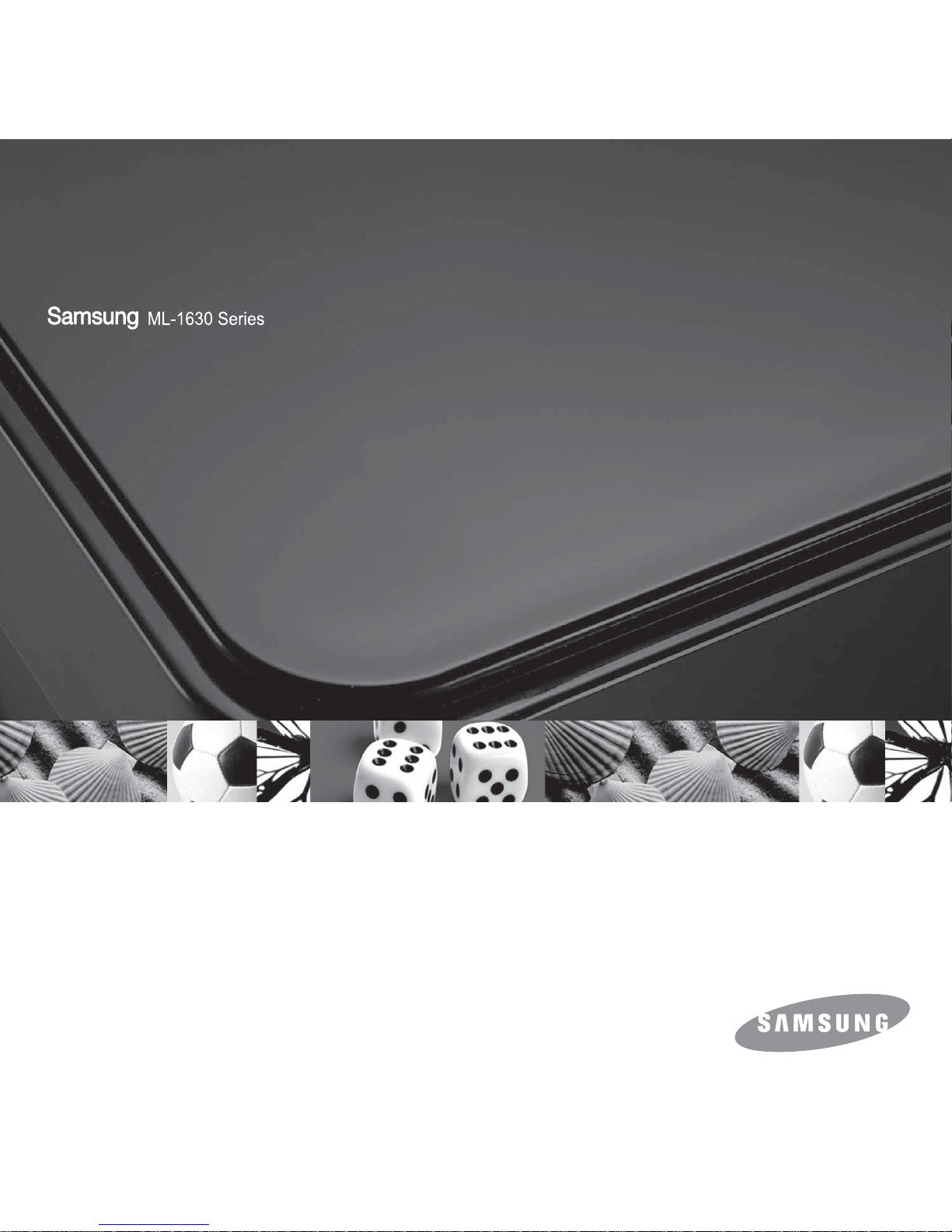
Manual del usuario
Impresora láser monocromática
Antes de operar con el producto, por favor lea el manual de usuario
a fin de evtar fallos y conservelo para fufuras referencias.
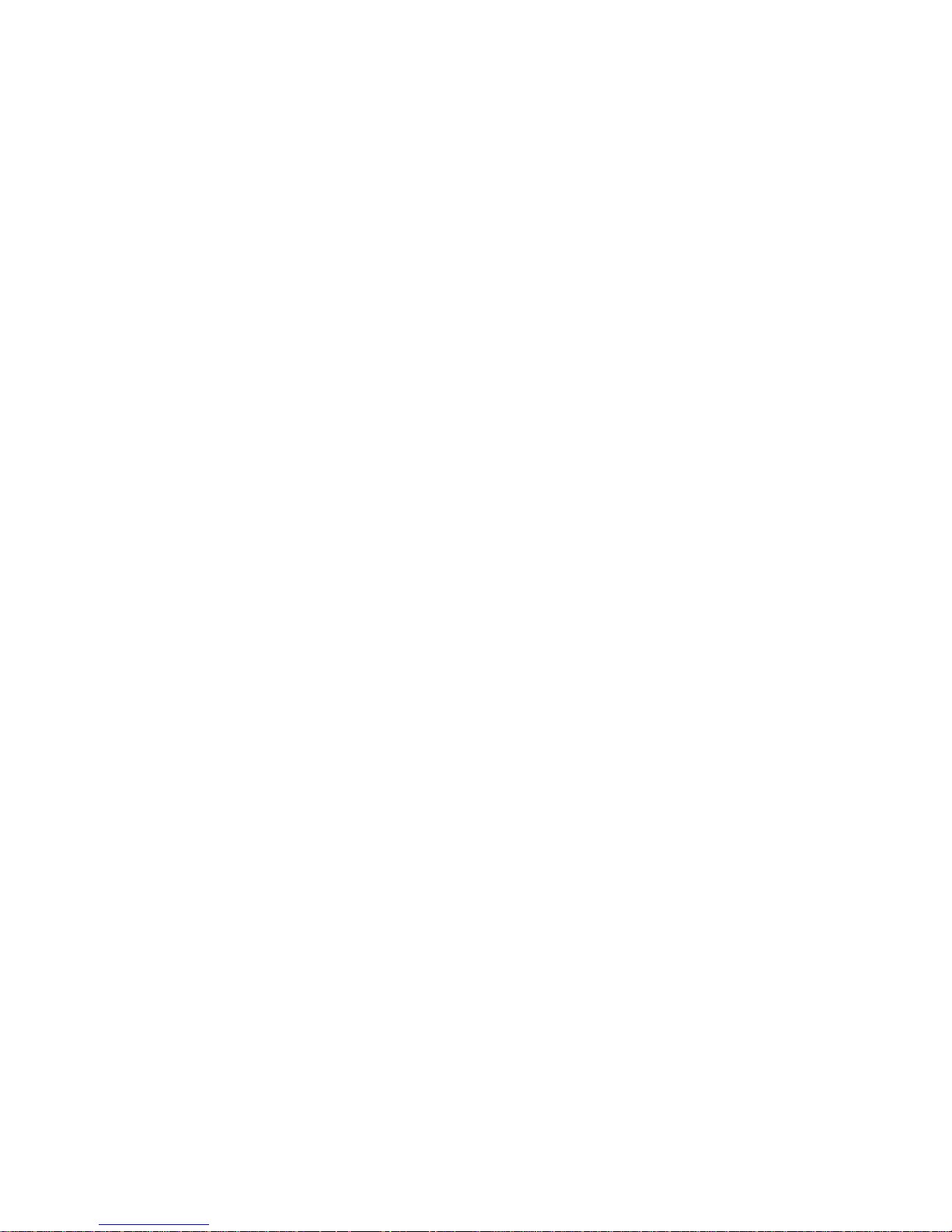
© 2007 Samsung Electronics Co., Ltd. Todos los derechos reservados.
Este manual del usuario se proporciona únicamente con fines informativos. Toda la información incluida en él está sujeta a cambios sin previo aviso.
Samsung Electronics no se responsabiliza de ningún cambio, directo o indirecto, derivado del uso del presente manual del usuario o relacionado con él.
• ML-1630 es el nombre de un modelo de Samsung Electronics Co., Ltd.
• Samsung y el logotipo de Samsung son marcas comerciales de Samsung Electronics Co., Ltd.
• Microsoft, Windows, Windows Vista, Windows 7 y Windows 2008 Server R2 son marcas comerciales registradas o marcas comerciales de Microsoft
Corporation.
• UFST® y MicroType™ son marcas registradas de Monotype Imaging Inc.
• TrueType, LaserWriter y Macintosh son marcas comerciales de Apple Computer, Inc.
• El resto de las marcas o nombres de productos son marcas comerciales de sus respectivas empresas u organizaciones.
• La fuente de información abierta está disponible en la página web de Samsung: www.samsung.com.
• Consulte el archivo “LICENSE.txt” en el CD-ROM suministrado para obtener información sobre la licencia de código abierto.
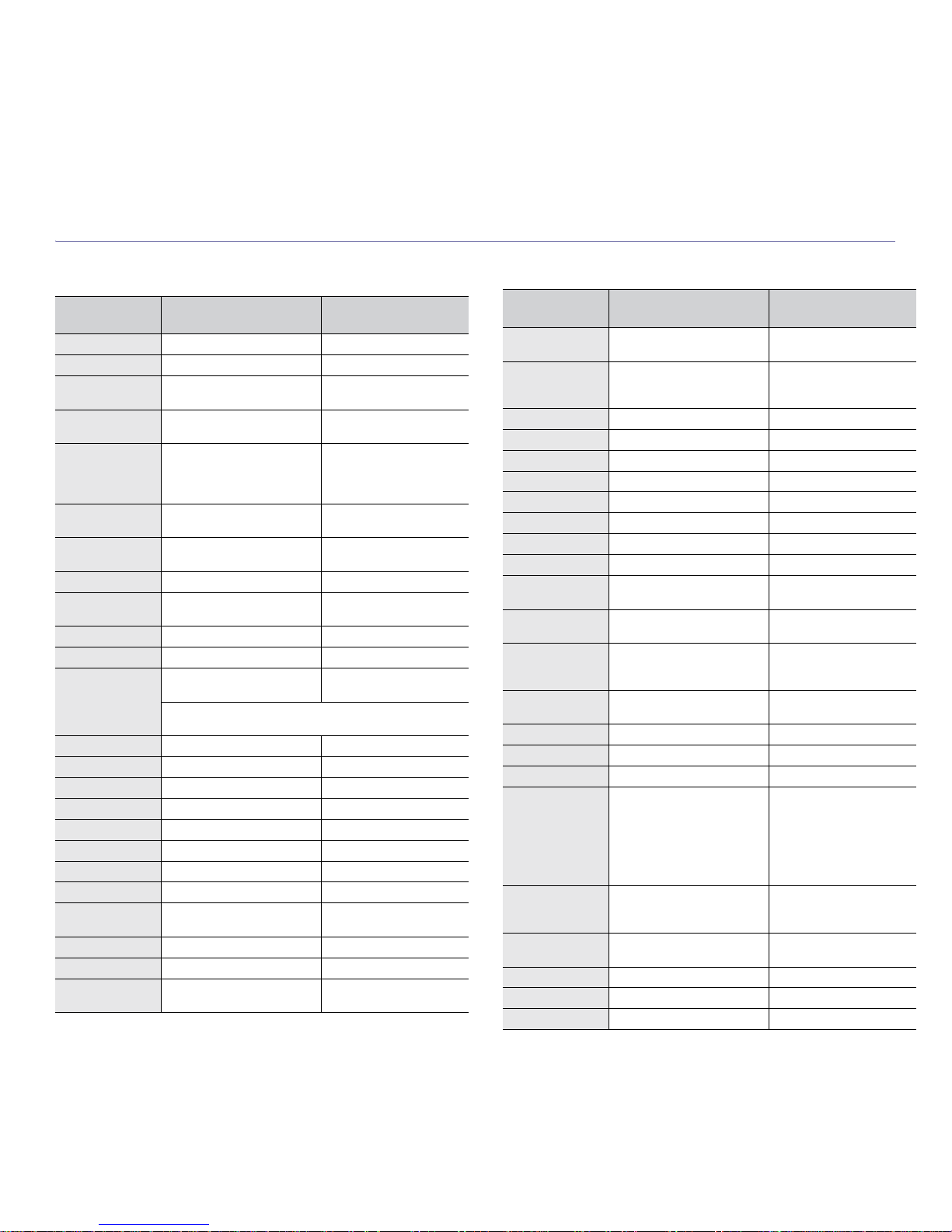
contact samsung worldwide
If you have any comments or questions regarding Samsung products, contact the Samsung customer care center.
COUNTRY/REG
ION
CUSTOMER CARE
CENTER
WEB SITE
ARGENTINE 0800-333-3733 www.samsung.com/ar
AUSTRALIA 1300 362 603 www.samsung.com/au
AUSTRIA 0810-SAMSUNG (7267864,
€ 0.07/min)
www.samsung.com/at
BELARUS 810-800-500-55-500 www.samsung/ua
www.
samsung
.com/ua_ru
BELGIUM 02 201 2418 www.samsung.com/be
(Dutch)
www.samsung.com/be_fr
(French)
BRAZIL 0800-124-421
4004-0000
www.samsung.com/br
CANADA 1-800-SAMSUNG
(726-7864)
www.samsung.com/ca
CHILE 800-SAMSUNG (726-7864) www.samsung.com/cl
CHINA 400-810-5858
010-6475 1880
www.samsung.com/cn
COLOMBIA 01-8000112112 www.samsung.com.co
COSTA RICA 0-800-507-7267 www.samsung.com/latin
CZECH
REPUBLIC
800-SAMSUNG
(800-726786)
www.samsung.com/cz
Samsung Zrt., česká organizační složka, Oasis Florenc,
Sokolovská394/17, 180 00, Praha 8
DENMARK 8-SAMSUNG (7267864) www.samsung.com/dk
ECUADOR 1-800-10-7267 www.samsung.com/latin
EL SALVADOR 800-6225 www.samsung.com/latin
ESTONIA 800-7267 www.samsung.com/ee
KAZAKHSTAN 8-10-800-500-55-500 www.samsung.com/kz_ru
KYRGYZSTAN 00-800-500-55-500
FINLAND 30-6227 515 www.samsung.com/fi
FRANCE 01 4863 0000 www.samsung.com/fr
GERMANY 01805 - SAMSUNG
(726-7864 € 0,14/min)
www.samsung.de
GUATEMALA 1-800-299-0013 www.samsung.com/latin
HONDURAS 800-7919267 www.samsung.com/latin
HONG KONG 3698-4698 www.samsung.com/hk
www.samsung.com/hk_en/
HUNGARY 06-80-SAMSUNG
(726-7864)
www.samsung.com/hu
INDIA 3030 8282
1800 110011
1800 3000 8282
www.samsung.com/in
INDONESIA 0800-112-8888 www.samsung.com/id
ITALIA 800-SAMSUNG (726-7864) www.samsung.com/it
JAMAICA 1-800-234-7267 www.samsung.com/latin
JAPAN 0120-327-527 www.samsung.com/jp
LATVIA 8000-7267 www.samsung.com/lv
LITHUANIA 8-800-77777 www.samsung.com/lt
LUXEMBURG 02 261 03 710 www.samsung.com/lu
MALAYSIA 1800-88-9999 www.samsung.com/my
MEXICO 01-800-SAMSUNG
(726-7864)
www.samsung.com/mx
MOLDOVA 00-800-500-55-500 www.samsung/ua
www.
samsung
.com/ua_ru
NETHERLANDS 0900-SAMSUNG
(0900-7267864) (€
0,10/min)
www.samsung.com/nl
NEW ZEALAND 0800 SAMSUNG (0800 726
786)
www.samsung.com/nz
NICARAGUA 00-1800-5077267 www.samsung.com/latin
NORWAY 3-SAMSUNG (7267864) www.samsung.com/no
PANAMA 800-7267 www.samsung.com/latin
PHILIPPINES
1800-10-SAMSUNG
(726-7864)
1-800-3-SAMSUNG
(726-7864)
1-800-8-SAMSUNG
(726-7864)
02-5805777
www.samsung.com/ph
POLAND 0 801 1SAMSUNG
(172678)
022-607-93-33
www.samsung.com/pl
PORTUGAL 80820-SAMSUNG
(726-7864)
www.samsung.com/pt
PUERTO RICO 1-800-682-3180 www.samsung.com/latin
REP. DOMINICA 1-800-751-2676 www.samsung.com/latin
EIRE 0818 717 100 www.samsung.com/ie
COUNTRY/REG
ION
CUSTOMER CARE
CENTER
WEB SITE
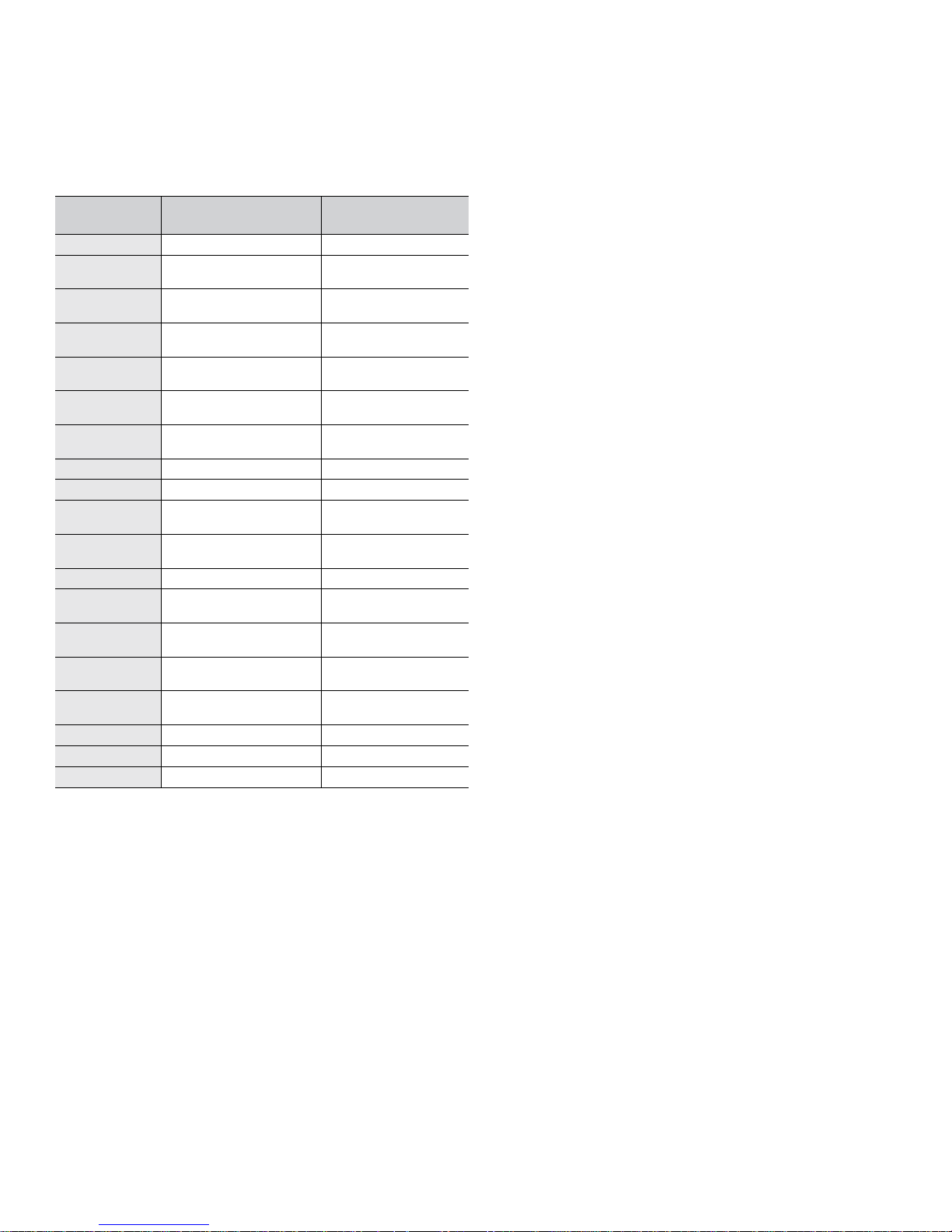
RUSSIA 8-800-555-55-55 www.samsung.ru
SINGAPORE 1800-SAMSUNG
(726-7864)
www.samsung.com/sg
SLOVAKIA 0800-SAMSUNG
(726-7864)
www.samsung.com/sk
SOUTH AFRICA 0860 SAMSUNG
(726-7864)
www.samsung.com/za
SPAIN 902-1-SAMSUNG(902 172
678)
www.samsung.com/es
SWEDEN 0771 726 7864
(SAMSUNG)
www.samsung.com/se
SWITZERLAND 0848-SAMSUNG (7267864,
CHF 0.08/min)
www.samsung.com/ch
TADJIKISTAN 8-10-800-500-55-500
TAIWAN 0800-329-999 www.samsung.com/tw
THAILAND 1800-29-3232
02-689-3232
www.samsung.com/th
TRINIDAD &
TOBAGO
1-800-SAMSUNG
(726-7864)
www.samsung.com/latin
TURKEY 444 77 11 www.samsung.com/tr
U.A.E 800-SAMSUNG (726-7864)
8000-4726
www.samsung.com/ae
U.K 0845 SAMSUNG
(726-7864)
www.samsung.com/uk
U.S.A 1-800-SAMSUNG
(7267864)
www.samsung.com/us
UKRAINE 8-800-502-0000 www.samsung/ua
www.
samsung
.com/ua_ru
UZBEKISTAN 8-10-800-500-55-500 www.samsung.com/kz_ru
VENEZUELA 0-800-100-5303 www.samsung.com/latin
VIETNAM 1 800 588 889 www.samsung.com/vn
COUNTRY/REG
ION
CUSTOMER CARE
CENTER
WEB SITE

CONTENIDO
Acerca de este manual del usuario ..............................................................................................................................i
Información adicional ...................................................................................................................................................i
Información sobre seguridad y legislación ..................................................................................................................ii
1. Introducción
Funciones especiales .............................................................................................................................................. 1.1
Descripción general del dispositivo ......................................................................................................................... 1.2
Vista frontal ......................................................................................................................................................... 1.2
Vista posterior ..................................................................................................................................................... 1.3
Descripción general del panel de control ................................................................................................................ 1.4
2. Descripción general del software
Software suministrado ............................................................................................................................................. 2.1
Funciones del controlador de la impresora ............................................................................................................. 2.2
Requisitos del sistema ............................................................................................................................................ 2.2
3. Procedimientos iniciales
Instalación del hardware ......................................................................................................................................... 3.1
Ajuste de la altura ................................................................................................................................................... 3.2
4. Selección y carga del material de impresión
Selección del material de impresión ....................................................................................................................... 4.1
Directrices para seleccionar y almacenar el material de impresión .................................................................... 4.2
Especificaciones acerca del material de impresión ............................................................................................ 4.3
Directrices para material de impresión especial ................................................................................................. 4.4
Carga de papel en la bandeja ................................................................................................................................. 4.5
Cambio del tamaño de papel en la bandeja ....................................................................................................... 4.6
Configuración del tipo y el tamaño de papel ........................................................................................................... 4.6
5. Impresión básica
Impresión de documentos ....................................................................................................................................... 5.1
Cancelación de un trabajo de impresión ................................................................................................................. 5.1
6. 6 Mantenimiento
Impresión de un informe del dispositivo .................................................................................................................. 6.1
Limpieza del dispositivo .......................................................................................................................................... 6.1
Limpieza de la parte externa .............................................................................................................................. 6.1
Limpieza de la parte interna ............................................................................................................................... 6.1
Mantenimiento del cartucho .................................................................................................................................... 6.3
Almacenamiento del cartucho de impresión ....................................................................................................... 6.3
Vida útil estimada del cartucho ........................................................................................................................... 6.3
Redistribución del tóner .......................................................................................................................................... 6.3
Sustitución del cartucho de impresión .................................................................................................................... 6.5
Piezas de mantenimiento ........................................................................................................................................ 6.6
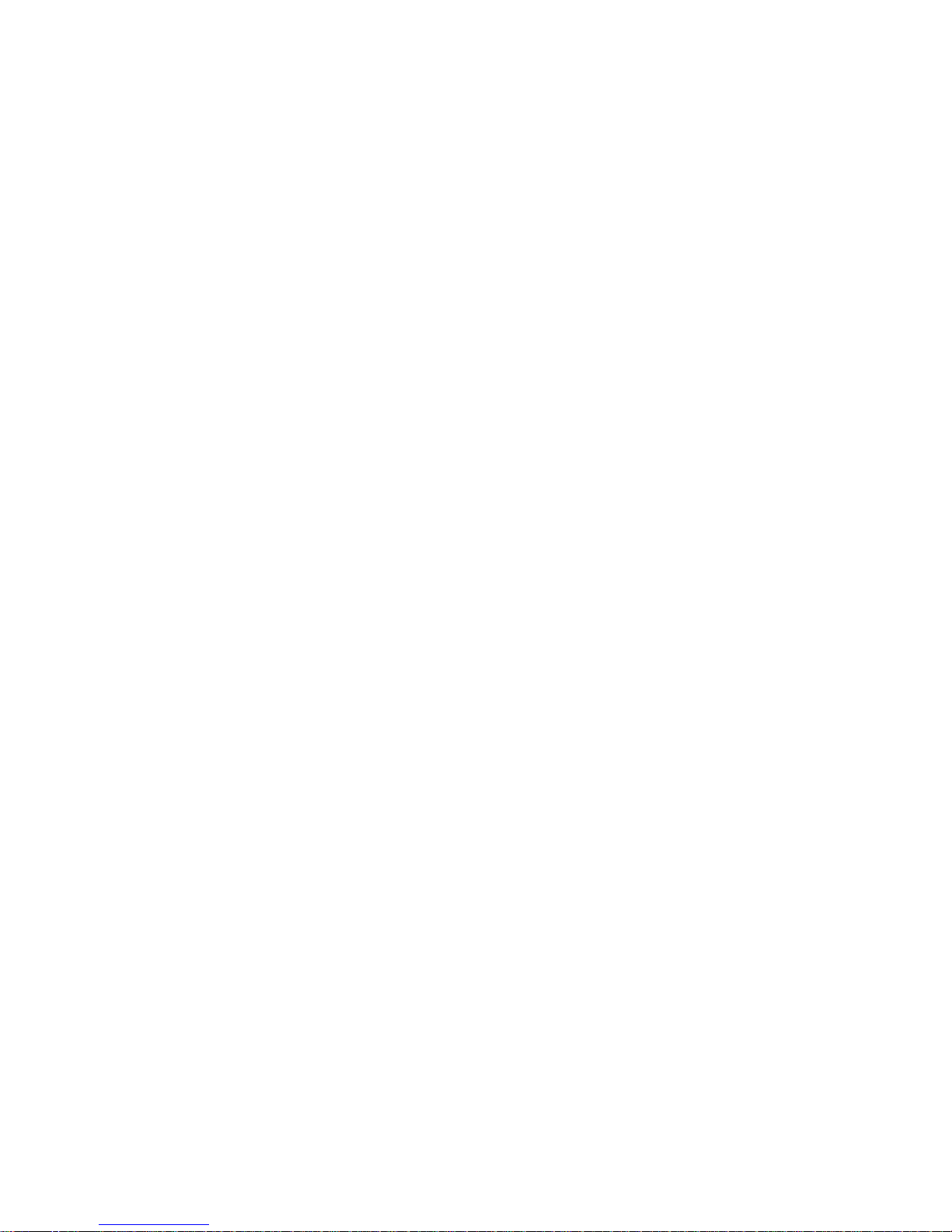
7. Solución de problemas
Consejos para evitar atascos de papel ................................................................................................................... 7.1
Eliminación de atascos de papel ............................................................................................................................. 7.1
Área de alimentación de papel y parte posterior del dispositivo ......................................................................... 7.1
Parte posterior e interior del dispositivo .............................................................................................................. 7.3
Área de salida ..................................................................................................................................................... 7.5
Descripción de los mensajes que aparecen en la pantalla ..................................................................................... 7.7
Solución de otros problemas ................................................................................................................................... 7.8
Problemas de alimentación de papel .................................................................................................................. 7.8
Problemas de impresión ..................................................................................................................................... 7.9
Problemas de calidad de impresión .................................................................................................................. 7.10
Problemas más comunes en Windows ............................................................................................................. 7.13
Problemas más comunes en Linux ................................................................................................................... 7.13
Problemas más comunes en Macintosh ........................................................................................................... 7.14
8. Pedido de suministros y accesorios
Suministros ............................................................................................................................................................. 8.1
Cómo adquirir productos ......................................................................................................................................... 8.1
9. Especificaciones
Especificaciones generales ..................................................................................................................................... 9.1
Especificaciones de la impresora ............................................................................................................................ 9.1
10. Glosario
Índice

i
Acerca de este manual del usuario
Este manual del usuario brinda información básica sobre el dispositivo
y explicaciones detalladas de uso. Tanto usuarios principiantes como
profesionales pueden consultar el manual mientras instalan y utilizan
el dispositivo.
Las explicaciones se basan principalmente en el sistema operativo
Microsoft Windows.
En este manual se utilizan algunos términos de manera intercambiable.
• Documento es sinónimo de original.
• Papel es sinónimo de material o material de impresión.
En la siguiente tabla, se presentan las convenciones del manual.
Convención Descripción Ejemplo
Negrita Se emplea para texto
de la pantalla o marcas
en el dispositivo.
Start Copy
Nota Se emplea para brindar
información adicional
o especificaciones
detalladas de funciones
y características
del dispositivo.
Nota
El formato de la
fecha puede variar
según el país.
Precaución Se emplea para dar
información sobre cómo
proteger el dispositivo
de posibles fallas
o daños mecánicos.
Precaución
No toque la parte
verde bajo el
cartucho de
impresión.
Nota al pie Se emplea para brindar
información detallada
sobre una palabra o una
frase.
a. Páginas por minuto
(Para más
información,
consulte la
página 1.1)
Se emplea para indicar
al usuario la página
de referencia donde
encontrará más
información detallada.
(Para más información,
consulte la página 1.1)
Información adicional
En los siguientes recursos, ya sean en papel o en formato digital, podrá
encontrar información sobre cómo configurar y utilizar el dispositivo.
Guía de
instalación rápida
Contiene información sobre cómo configurar
el dispositivo. Para preparar el dispositivo,
debe seguir las instrucciones de la guía.
Manual del
usuario en línea
Contiene instrucciones detalladas
sobre cómo utilizar todas las funciones
del dispositivo e información sobre
mantenimiento, solución de problemas
e instalación de accesorios.
También incluye la
Sección de software
,
donde se ofrece información sobre cómo
imprimir documentos con el dispositivo
en diferentes sistemas operativos y cómo
aprovechar las utilidades del software.
Nota
Se pueden encontrar versiones del manual
en otros idiomas en la carpeta Manual del
CD de software de la impresora.
Ayuda del
controlador
de la impresora
Brinda información de ayuda sobre las
propiedades del controlador de la impresora
e instrucciones sobre cómo configurarlas
para la impresión. Para acceder a una
pantalla de ayuda del controlador, haga
clic en
Ayuda
, en el cuadro de diálogo
de propiedades de la impresora.
Sitio web de
Samsung
Si tiene acceso a Internet, puede visitar
el sitio web de Samsung,
www.samsungprinter.com
, para buscar
ayuda, asistencia técnica, controladores
de impresoras, manuales e información
de pedidos.
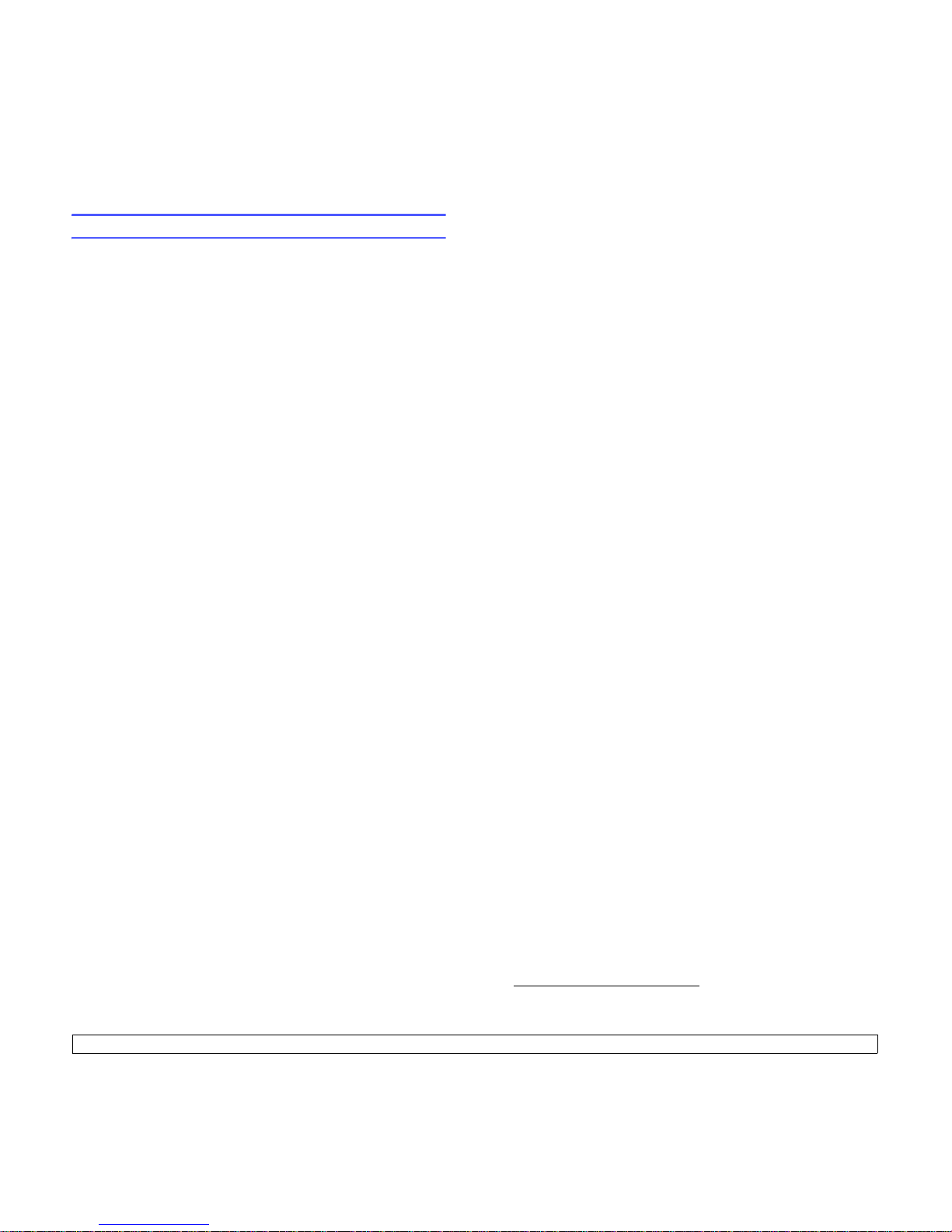
ii
Información sobre seguridad y legislación
Precauciones importantes e información sobre
seguridad
Al utilizar este equipo, deberán observarse siempre las precauciones básicas
de seguridad, para reducir el riesgo de incendio, descarga eléctrica y lesiones
a personas:
1 Lea detenidamente todas las instrucciones.
2 Siempre que maneje aparatos eléctricos, use el sentido común.
3 Siga todas las advertencias e instrucciones indicadas en el equipo
y en la documentación.
4 Si alguna instrucción de uso entra en conflicto con la información sobre
seguridad, haga lo que indica esta última. Es posible que haya entendido
mal la instrucción de uso. Si no puede resolver el conflicto, póngase
en contacto con un distribuidor autorizado para obtener ayuda.
5 Desconecte el equipo de la toma de CA (Corriente Alterna) antes
de limpiarlo. No utilice limpiadores líquidos ni aerosoles. Para
limpiar el equipo, utilice sólo un paño húmedo.
6 No coloque el equipo sobre una mesa o soporte inestable, pues podría
caer al suelo y dañarse.
7 No coloque nunca el equipo sobre un radiador, un calefactor, un aparato
de aire acondicionado o un conducto de ventilación, así como tampoco
cerca de estos elementos.
8 Compruebe que no haya nada que se apoye en la toma de corriente.
Coloque el equipo en un lugar donde los cables no puedan pisarse.
9 No sobrecargue las tomas de corriente y los cables extensores.
El rendimiento podría verse afectado y existe riesgo de incendio
o descarga eléctrica.
10 No permita que las mascotas mordisqueen los cables de CA (Corriente
Alterna) ni del PC.
11 No introduzca nunca objetos de ningún tipo por las aberturas de la estructura
del equipo. Podrían entrar en contacto con zonas eléctricas y provocar
un incendio o descarga eléctrica. No derrame líquido de ningún tipo sobre
el equipo ni en su interior.
12 Para reducir el riesgo de descarga eléctrica, no desmonte el equipo.
Si el equipo necesita reparación, llévelo a un servicio técnico autorizado.
Si abre o quita cubiertas del equipo, puede exponerse a voltajes elevados
u otros riesgos. Si monta los componentes de forma incorrecta, pueden
producirse descargas eléctricas cuando utilice el equipo.
13 Desconecte el equipo de la toma de CA (Corriente Alterna) y de PC
y deje que el personal cualificado proceda a la realización del servicio:
• Cuando cualquier parte del cable de corriente, enchufe o cable
conector esté dañada o gastada.
• Si se ha derramado líquido sobre el equipo.
• Si el equipo ha quedado expuesto a la lluvia o al agua.
• Si el equipo no funciona correctamente tras seguir las instrucciones
del manual.
• Si el equipo ha caído al suelo o el chasis está dañado.
• Si el equipo sufre un brusco cambio en su funcionamiento.
14 Ajuste sólo los controles descritos en las instrucciones de funcionamiento.
El ajuste inadecuado de otros controles puede provocar daños y necesitar
la intervención de un técnico para restablecer el funcionamiento normal
del equipo.
15 No utilice el equipo durante una tormenta eléctrica. Existe un pequeño
riesgo de recibir una descarga. Si es posible, desconecte la toma de CA
(Corriente Alterna) durante las tormentas.
16 Si imprime muchas páginas seguidas, la superficie de la bandeja de salida
podría calentarse. Tenga cuidado de no tocar la superficie y mantenga
a los niños alejados de ella.
17 Utilice el cable de corriente proporcionado con el equipo para emplear
el equipo con total seguridad. Si utiliza un cable de más de 2 metros
en un equipo a 110 V, deberá emplear un cable de 16 AWG
*
o superior.
18 GUARDE ESTAS INSTRUCCIONES.
Consideraciones medioambientales y de seguridad
Notificación de seguridad del láser
Esta impresora ha obtenido en los Estados Unidos la certificación que
garantiza el cumplimiento de los requisitos establecidos en DHHS 21 CFR,
capítulo 1, Sección J, para productos láser de Clase I (1). En el resto de los
países, la impresora está certificada como producto láser de Clase I, lo que
garantiza el cumplimiento de los requisitos de IEC 825.
Los productos láser de la Clase I no se consideran peligrosos. El sistema
láser y la impresora han sido diseñados de forma que las personas no
puedan estar expuestas a radiaciones de láser superiores al nivel de Clase
I durante el funcionamiento normal, el mantenimiento por parte del usuario
o en las condiciones de reparación y mantenimiento prescritas.
* AWG: American Wire Guage
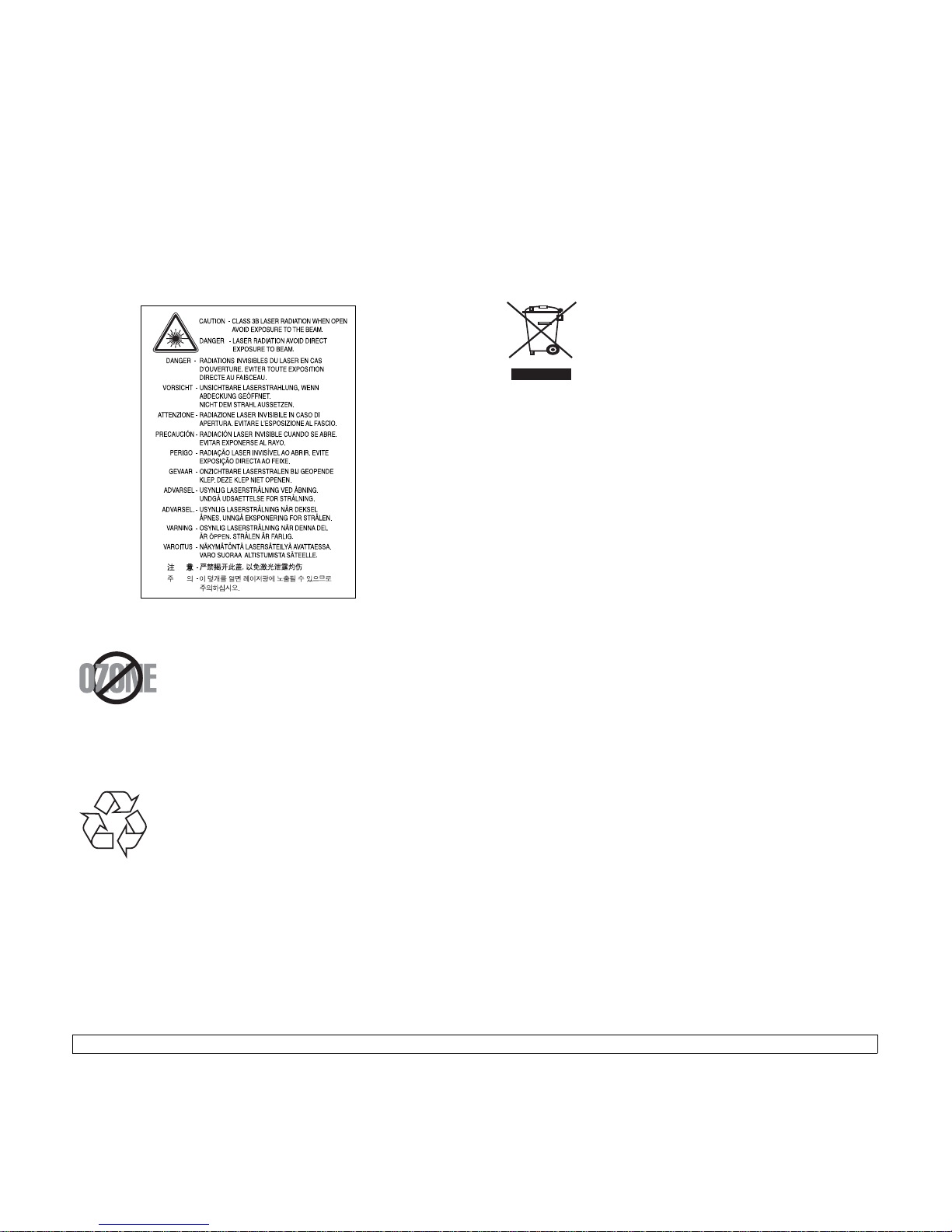
iii
Advertencia
No utilice ni realice operaciones de mantenimiento en la impresora sin
la cubierta de protección del dispositivo láser/escáner. El rayo reflejado,
aunque invisible, puede provocar daños en los ojos. Al utilizar este producto,
deberán observarse siempre las precauciones básicas de seguridad, para
reducir el riesgo de incendio, descarga eléctrica y lesiones a personas.
Seguridad frente al ozono
Durante su funcionamiento normal, esta impresora
emite ozono. El ozono emitido no representa ningún
riesgo para el operador. Sin embargo, es aconsejable
que la máquina esté ubicada en un área bien ventilada.
Si desea obtener información adicional acerca del ozono,
póngase en contacto con su distribuidor de Samsung
más cercano.
Reciclaje
Recicle o deshágase del material de embalaje de este
producto siguiendo las normas medioambientales adecuadas.
Eliminación correcta de este producto
(material eléctrico y electrónico de descarte)
(Aplicable en la Unión Europea y en países europeos con
sistenmas de recogida selectiva de residuos)
Esta marca en el producto, los accesorios o la
documentación indica que ni el producto ni sus accesorios
electrónicos (p. ej., cargador, auriculares, cable USB)
deben desecharse con el resto de residuos domésticos
habituales al final de su vida útil. Para evitar posibles
daños al medio ambiente o a la salud procedentes de la
eliminación incontrolada de residuos, separe estos
elementos de otros tipos de residuos y recíclelos de
manera responsable para promover una reutilización
sostenible de los recursos materiales. Los usuarios domésticos deberán
ponerse en contacto con el punto de venta en el que compraron el producto
o con el organismo público correspondiente para obtener información sobre
el reciclaje respetuoso con el medio ambiente de estos elementos. Los
usuarios profesionales deberán ponerse en contacto con su proveedor y
comprobar los términos y las condiciones del contrato de compra. Este
producto y sus accesorios electrónicos no deben mezclarse con otros
residuos comerciales.
Emisiones de radiofrecuencia
Regulaciones FCC
Este dispositivo ha sido probado y cumple los límites establecidos para
dispositivos digitales de Clase B, de conformidad con el Apartado 15 de las
normas de la FCC. Estos límites se establecen para garantizar una protección
razonable frente a interferencias perjudiciales en entornos residenciales. Este
equipo genera, utiliza y puede emitir energía de radiofrecuencia y, si no se
instala y utiliza de acuerdo con las instrucciones, puede producir interferencias
perjudiciales en las comunicaciones por radio. Sin embargo, no existe garantía
de que no se produzcan interferencias en una instalación en particular. En caso
de que este equipo produzca interferencias perjudiciales para la recepción
de radio o televisión, lo cual puede determinarse encendiendo y apagando
el equipo, se recomienda al usuario que trate de corregir las interferencias
adoptando una o más de las siguientes medidas:
• Cambiar la orientación o la colocación de la antena receptora.
• Aumentar la separación entre el equipo y el receptor.
• Conectar el equipo en una toma de un circuito distinto del que está
conectado el receptor.
• Consultar a su distribuidor o solicitar los servicios de un técnico de radio/TV.
Precaución:
Todos los cambios o modificaciones que se efectúen sin el consentimiento
del fabricante responsable del cumplimiento podrían invalidar el permiso del
usuario para trabajar con el equipo.
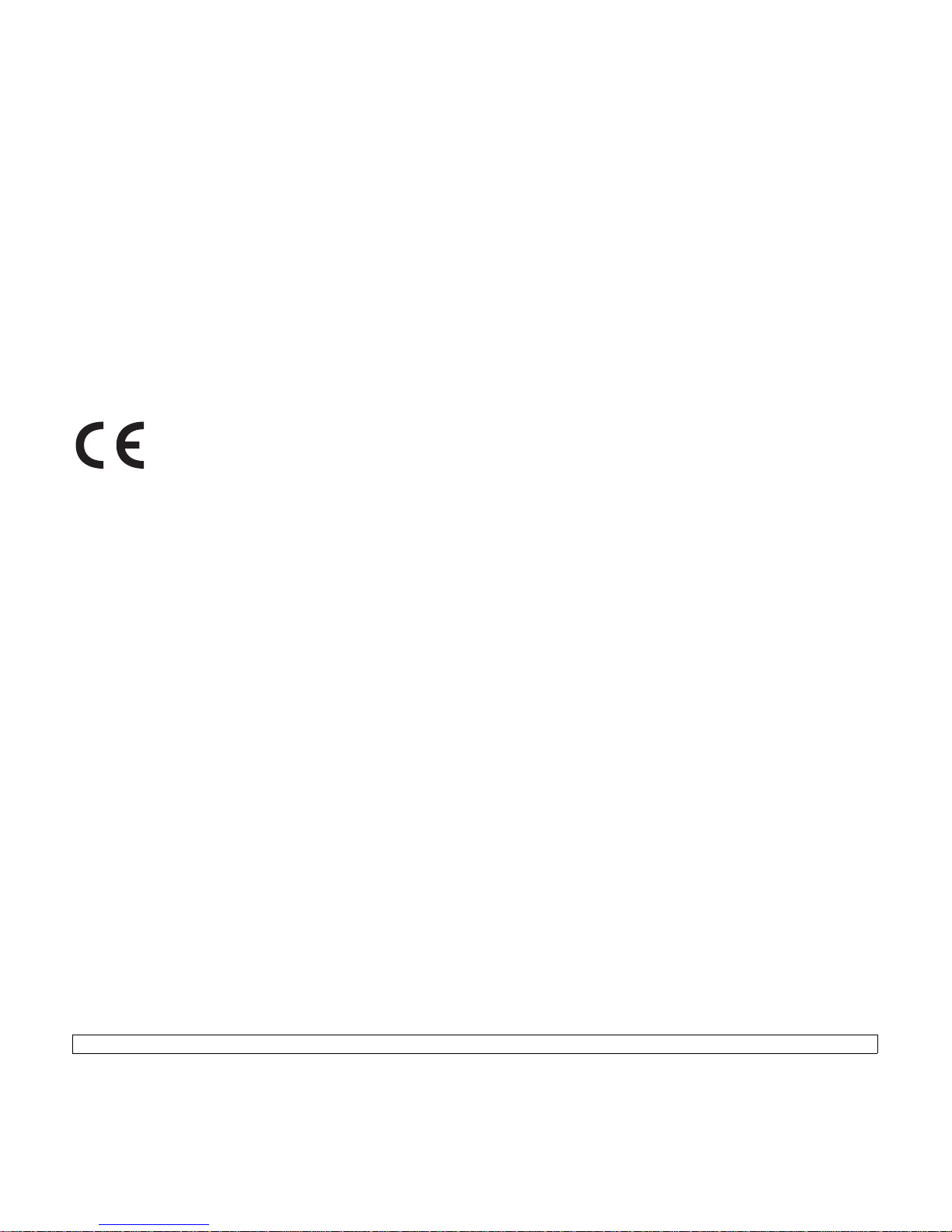
iv
Normativa sobre radio-interferencias para Canadá
Este aparato digital no excede los límites de la Clase B sobre la emisión
de ruidos en las señales de radio producidos por aparatos digitales, tal
y como se expone en las normativas sobre radio-interferencias del Ministerio
de Industria de Canadá, ICES-003.
Cet appareil numérique respecte les limites de bruits radioélectriques
applicables aux appareils numériques de Classe B prescrites dans la norme
sur le matériel brouilleur : « Appareils Numériques », ICES-003 édictée par
l’Industrie et Sciences Canada.
Declaración de conformidad (países europeos)
Aprobaciones y certificaciones
La marca CE aplicada a este producto simboliza
la Declaración de conformidad de Samsung Electronics
Co., Ltd. con la siguiente directiva aplicable 93/68/EEC
de la Unión europea de las fechas indicadas:
La declaración de conformidad se puede consultar en www.samsung.com/
printer, visite Atención al cliente > Centro de descargas e introduzca el
nombre de su impresora para navegar por EuDoC.
1 de enero de 1995: Directiva del Consejo 73/23/EEC: Aproximación de las
leyes de los estados miembros relacionadas con equipos de bajo voltaje.
1 de enero de 1996: Directiva del Consejo 89/336/EEC (92/31/EEC):
Aproximación de las leyes de los estados miembros relacionadas con
la compatibilidad electromagnética.
9 de marzo de 1999: Directiva del Consejo 1999/5/EC sobre equipos de radio
y terminales de telecomunicaciones y sobre el reconocimiento mutuo de
su conformidad.
Una declaración completa que define las directivas relevantes y los estándares
mencionados se puede obtener del representante de Samsung Electronics
Co., Ltd.
Reemplazo de la ficha incorporada
(únicamente para el Reino Unido)
Importante
El cable de alimentación principal de este equipo está provisto de una ficha
estándar de 13 A (BS 1363) y un fusible de 13 A. Cuando cambie o examine
el fusible, debe volver a ajustar el fusible de 13 A correcto. Luego necesita
volver a colocar la cubierta del fusible. Si ha perdido la cubierta del fusible,
no utilice la ficha hasta que obtenga otra cubierta.
Póngase en contacto con el establecimiento donde adquirió el equipo.
La ficha de 13 A es la que se utiliza con mayor frecuencia en el Reino Unido
y debería resultar adecuada. Sin embargo, algunos edificios (principalmente
los antiguos) no cuentan con tomas de 13 A normales. En ese caso, necesita
adquirir un adaptador de ficha adecuado. No retire la ficha moldeada.
Advertencia
Si corta la ficha moldeada, deshágase de ella inmediatamente.
No debe volver a colocar cable a la ficha y puede recibir una descarga
eléctrica si la conecta a la toma.
Advertencia importante:
Debe conectar el equipo a tierra.
Los hilos metálicos del cable de alimentación principal presentan
los siguientes colores:
• Verde y amarillo: Tierra
• Azul: Neutro
• Marrón: Vivo
Si los hilos metálicos del cable de alimentación principal no coinciden con los
colores marcados en la ficha, haga lo siguiente:
Debe conectar el cable verde y amarillo a la clavija marcada con la letra “E” o con
el símbolo de seguridad “Símbolo de tierra” o de color verde y amarillo o verde.
Debe conectar el cable azul a la clavija marcada con la letra “N” o de color negro.
Debe conectar el cable marrón a la clavija marcada con la letra “L” o de color rojo.
Debe contar con un fusible de 13 A en la ficha, adaptador, o en el tablero
de distribución.
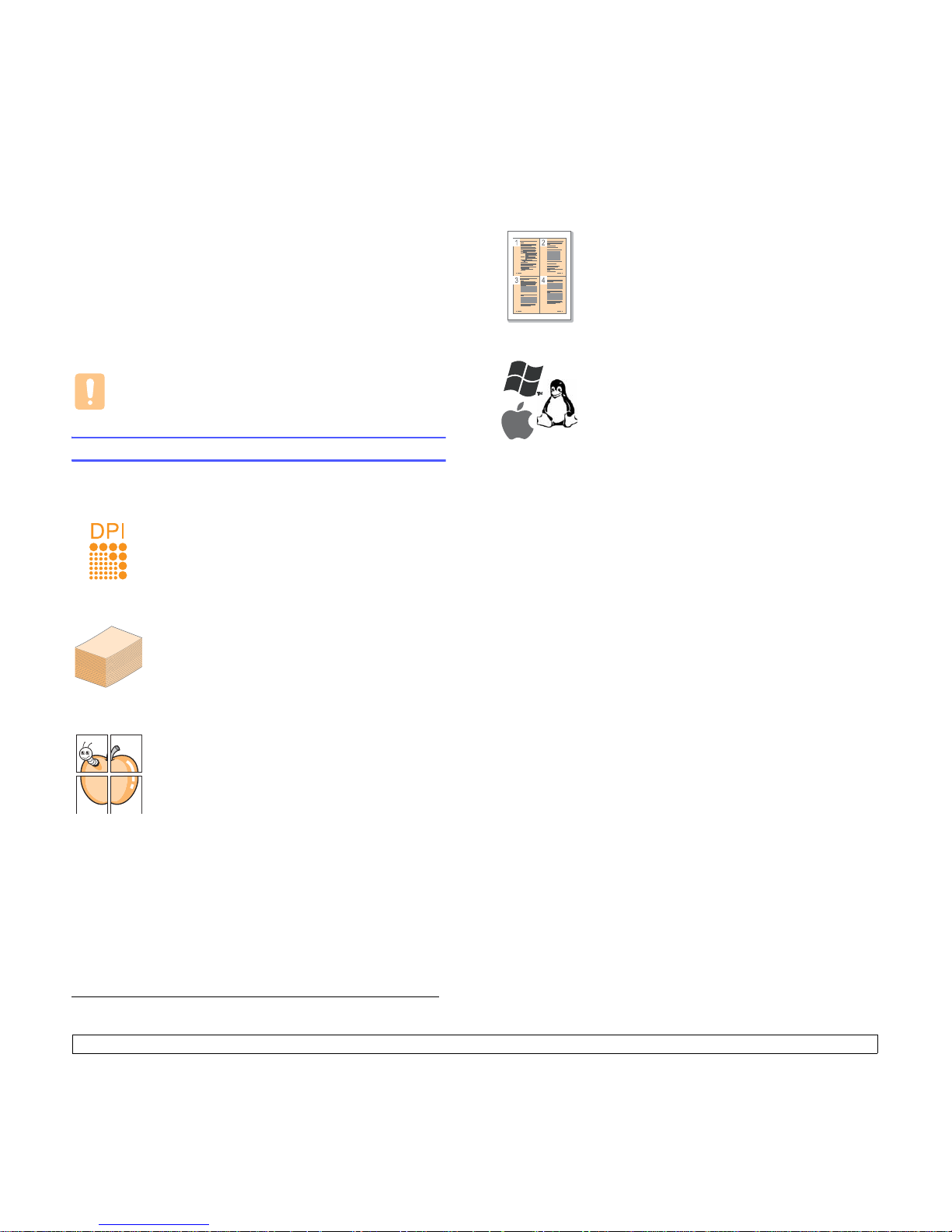
1.1 <
Introducción>
1 Introducción
Gracias por haber adquirido este producto multifuncional de Samsung.
El dispositivo brinda funciones de impresión.
Este capítulo incluye:
• Funciones especiales
• Descripción general del dispositivo
• Descripción general del panel de control
Precaución
Este producto es satinado; tenga la precaución de no rayarlo
durante la instalación.
Funciones especiales
Su nuevo dispositivo está equipado con funciones especiales.
Impresión con calidad y velocidad superiores
• Puede imprimir con una resolución de hasta
600 x 600 ppp
de impresión real
.
• El dispositivo imprime en papel de tamaño A4 a una
velocidad de hasta 16 ppma, y en tamaño carta a una
velocidad de hasta 17 ppm.
Manejo de diferentes opciones de papel con flexibilidad
La bandeja con capacidad para 100 hojas admite
papel común de varios tamaños.
Creación de documentos profesionales
• Impresión de marcas de agua. Puede personalizar sus
documentos al agregar palabras como “Confidencial”.
Consulte la
Sección de software
.
• Impresión de pósteres. El texto y los gráficos de las
páginas del documento se amplían e imprimen en
la hoja. Luego, puede pegarlos para formar un póster.
Consulte la
Sección de software
.
Ahorro de tiempo y dinero
Impresión en diferentes entornos
• Para ahorrar papel, puede imprimir varias páginas
en una sola hoja.
• El dispositivo ahorra energía automáticamente, ya que
reduce el consumo de energía cuando no está en uso.
• Puede imprimir con varios sistemas operativos como
Windows, Linux y Macintosh.
• El dispositivo está equipado con una interfaz USB.
a. Páginas por minuto
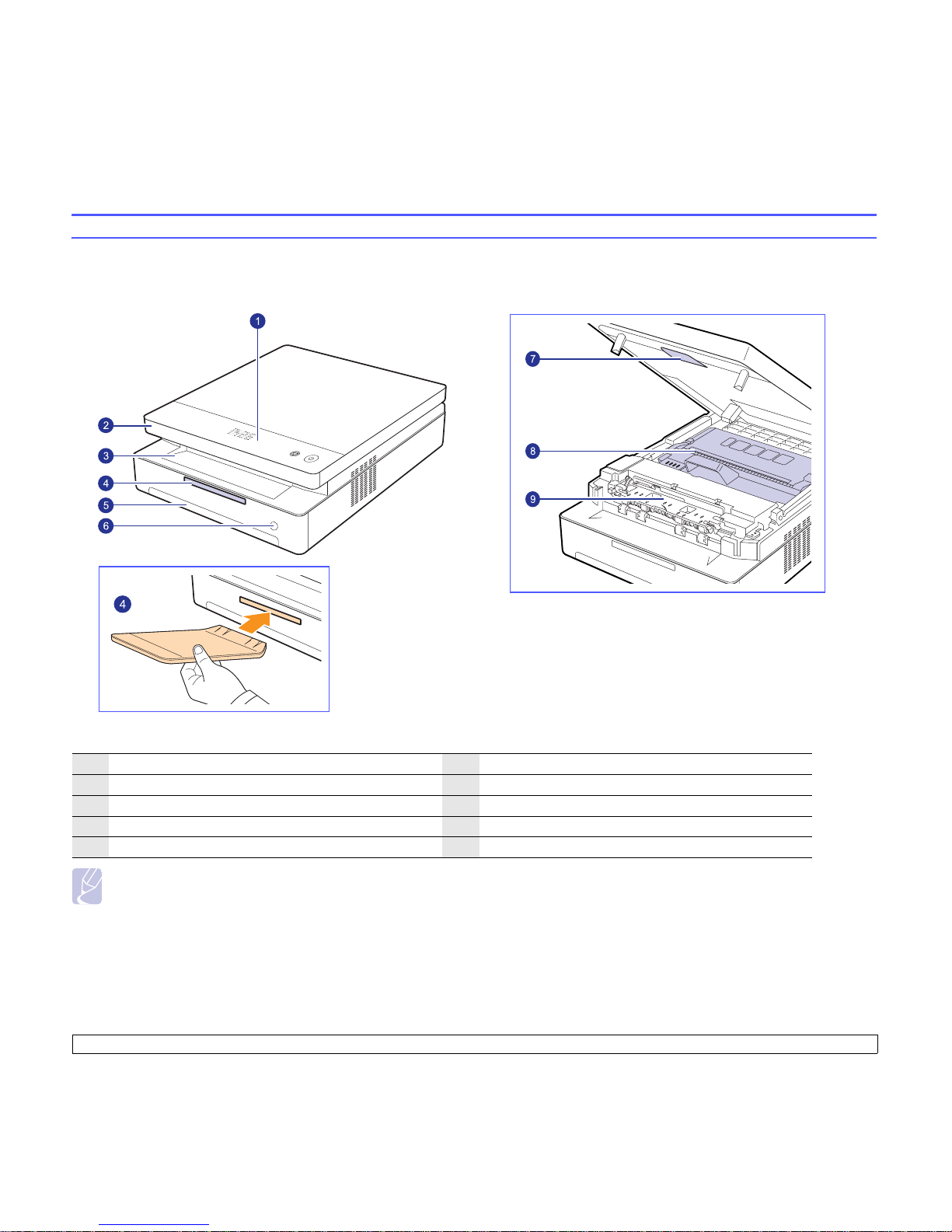
1.2 <
Introducción>
Descripción general del dispositivo
Los componentes principales del dispositivo son.
Vista frontal
Notas
• Todas las ilustraciones de este manual del usuario pueden ser diferentes al dispositivo.
• La superficie de la bandeja de salida podría calentarse si imprime muchas páginas seguidas. Asegúrese de no tocar la superficie y no permita
que los niños se acerquen.
1
Panel de control
6
Botón de apertura de bandeja
2
Cubierta superior
7
Palanca de la cubierta superior
3
Bandeja de salida
8
Cartucho de impresión
4
Extensión de salida
9
Cubierta interior
5
Bandeja
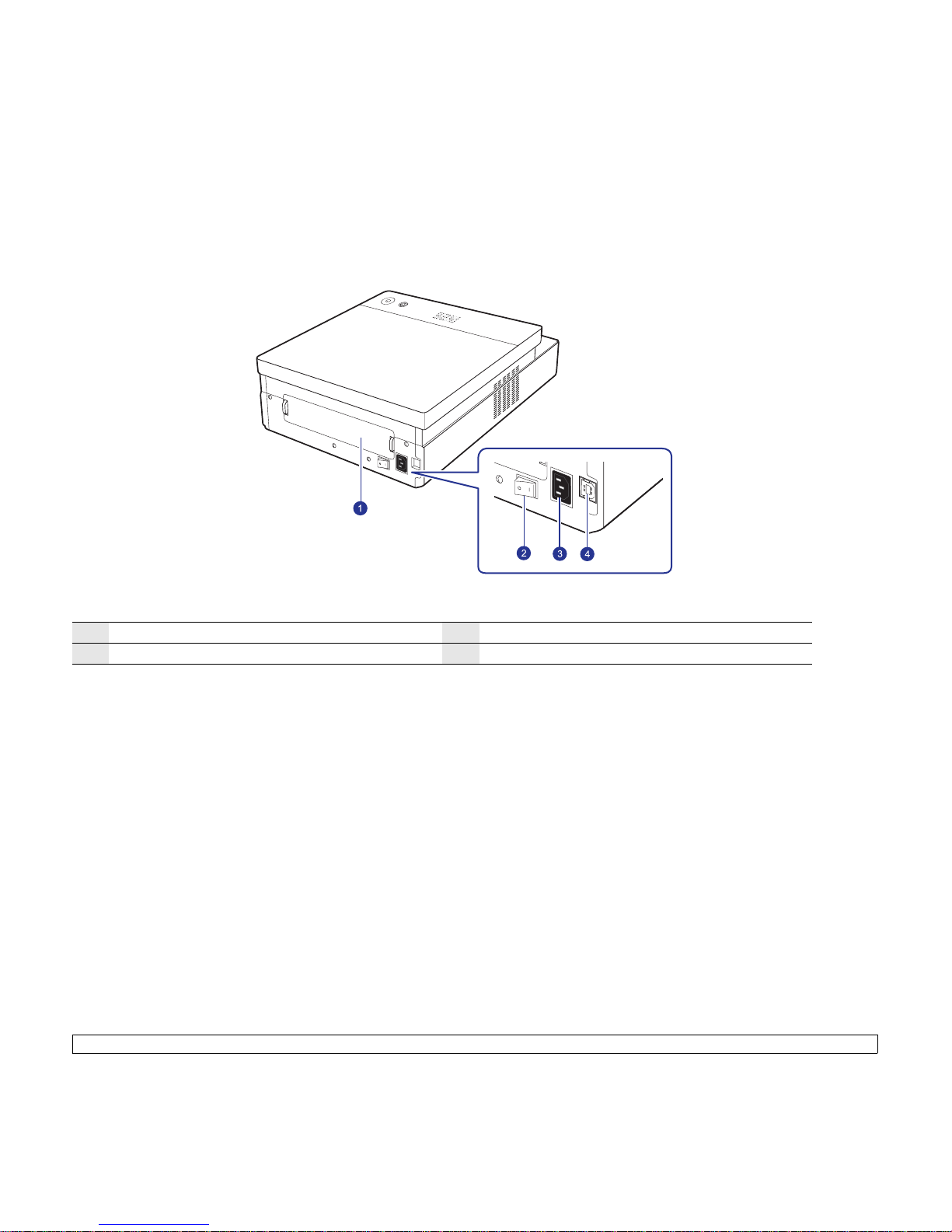
1.3 <
Introducción>
Vista posterior
1
Cubierta posterior
3
Toma de alimentación
2
Interruptor de alimentación
4
Puerto USB
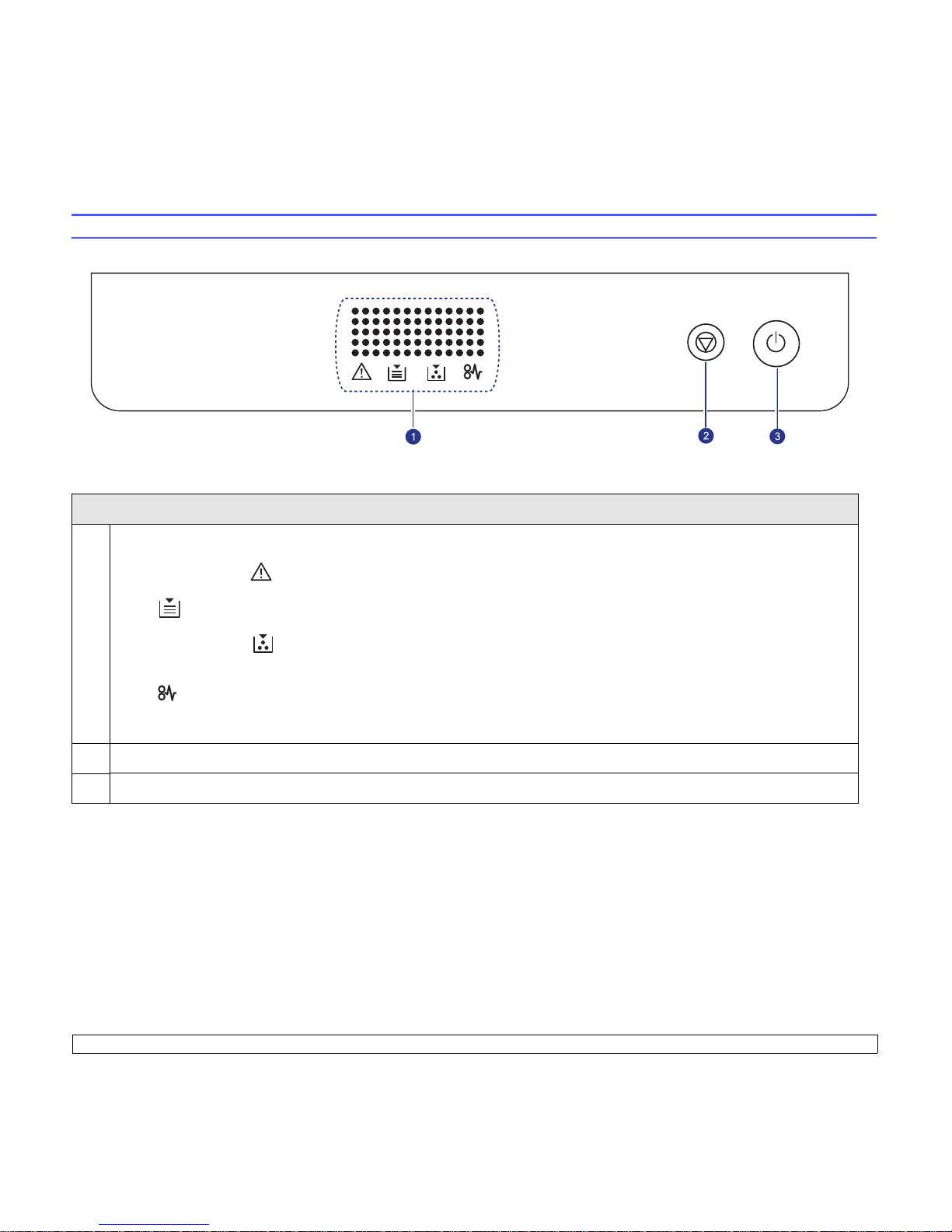
1.4 <
Introducción>
Descripción general del panel de control
Pantalla
1
Muestra el estado actual y los mensajes del sistema durante el funcionamiento de la impresora. El mensaje muestra el indicador LED específico,
como se muestra a continuación. Los indicadores LED funcionan mediante mensajes cortos en la pantalla.
• Indicador LED de error
Parpadea cuado ocurre un error en el dispositivo.
• LED de bandeja vacía
Parpadea cuando la bandeja de papel está vacía.
• Indicador LED de tóner
Parpadea cuando el cartucho de impresión está casi vacío o no es un cartucho original de Samsung. Si parpadea rápidamente, el cartucho
de impresión está vacío. Compruebe el mensaje de la pantalla para remplazar el cartucho de impresión.
• LED de atasco de papel
Parpadea cuando hay un atasco de papel en la impresora. Compruebe el mensaje de la pantalla para retirar el papel atascado.
Para obtener más información sobre los mensajes de la pantalla, consulte la página 7.7.
2
Detiene una operación en cualquier momento. Además, puede imprimir un informe del dispositivo si pulsa este botón cuatro veces.
3
Para encender o apagar el panel de control, mantenga presionado este botón durante unos segundos.
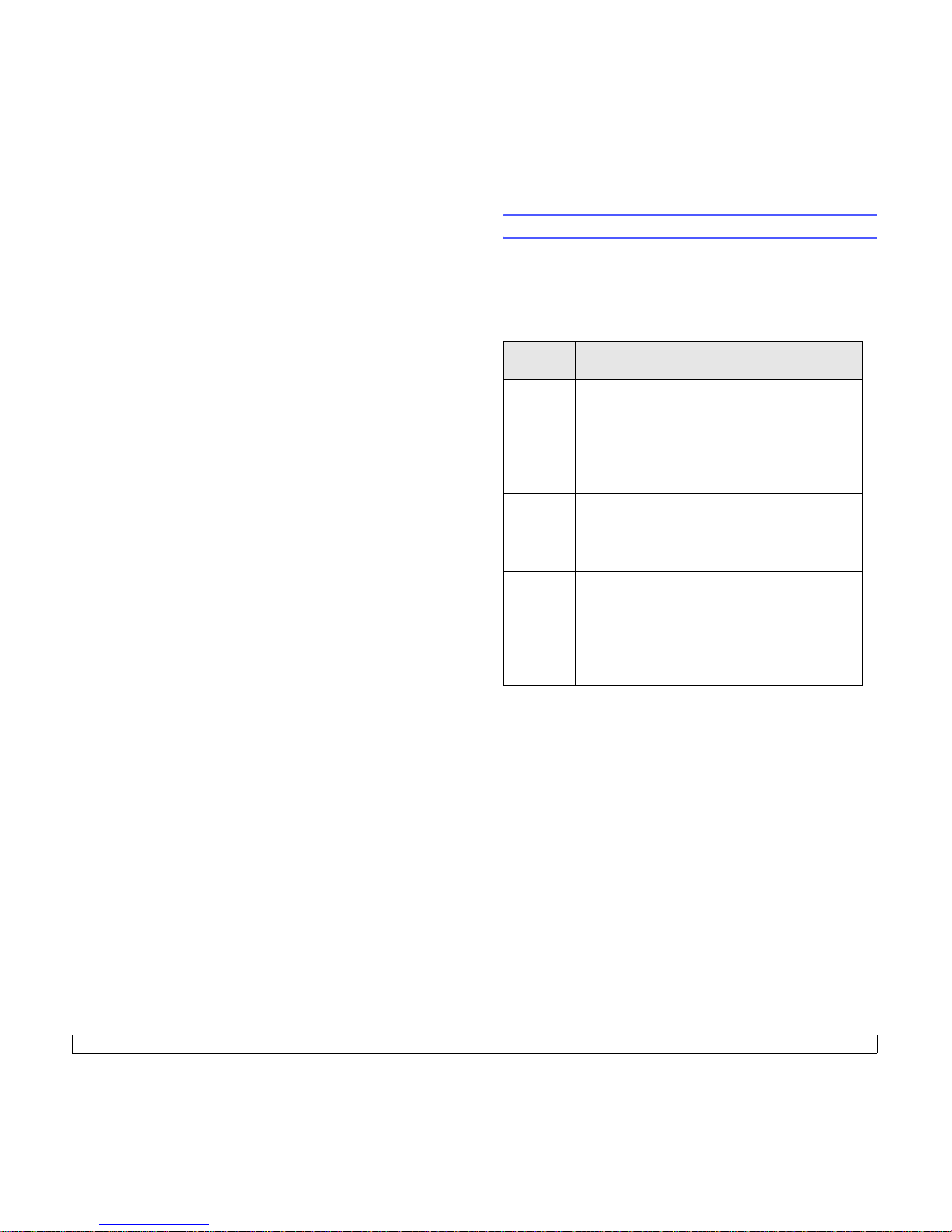
2.1 <
Descripción general del software>
2 Descripción general
del software
Este capítulo brinda una descripción general del software que se suministra
el dispositivo. Para obtener más información sobre cómo utilizar el software,
consulte la
Sección de software
.
Este capítulo incluye:
• Software suministrado
• Funciones del controlador de la impresora
• Requisitos del sistema
Software suministrado
Debe instalar el software de la impresora y del escáner después de
configurar el dispositivo y conectarlo al equipo. Si su sistema operativo
es Windows o Macintosh, instale el software del CD que se le
proporciona. Si es usuario del sistema operativo de Linux, descargue el
software de la página Web de Samsung (www.samsung.com/printer) e
instálelo.:
Sistema
operativo
Contenido
Windows
• Controlador de la impresora: utilice este
controlador para aprovechar al máximo las funciones
de la impresora.
• Smart Panel: este programa permite supervisar el
estado del dispositivo y muestra avisos cuando se
produce un error durante un proceso de impresión.
• Manual del usuario en PDF.
Linux
• Controlador de la impresora para Linux: utilice
este controlador para ejecutar el dispositivo desde
un equipo con Linux e imprimir documentos.
Macintosh • Controlador de la impresora para Macintosh:
utilice este controlador para poner el dispositivo en
funcionamiento desde un equipo Macintosh e
imprimir documentos.
• Smart Panel: este programa permite supervisar el
estado del dispositivo y muestra avisos cuando se
produce un error durante un proceso de impresión.
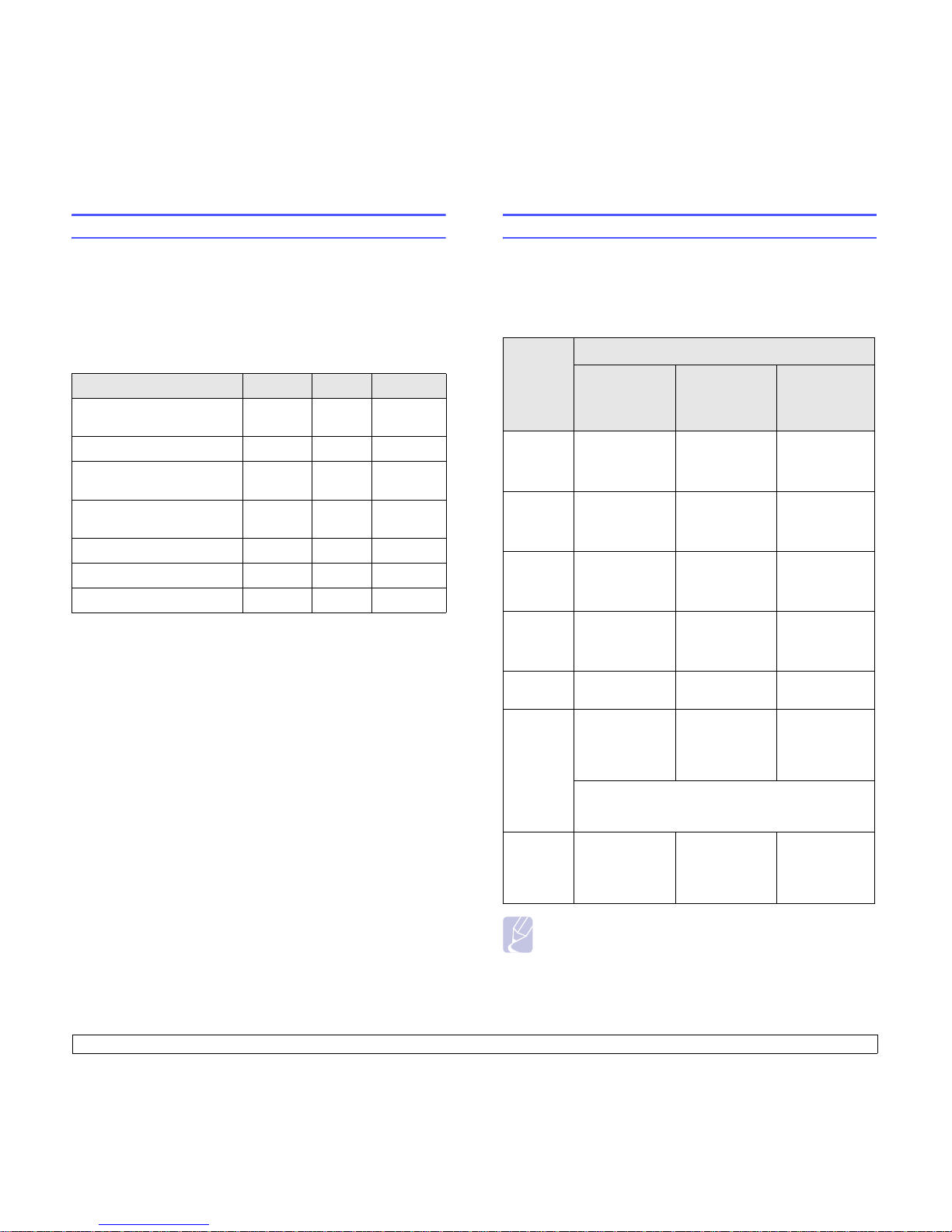
2.2 <
Descripción general del software>
Funciones del controlador de la impresora
Los controladores de la impresora admiten las siguientes
funciones estándar:
• Tamaño del papel, orientación y tipo de material
• Cantidad de copias
Además, se pueden utilizar diversas funciones especiales de impresión.
La tabla siguiente muestra una descripción general de las funciones
compatibles con los controladores de la impresora:
Función
Windows Linux Macintosh
Opción de calidad del
dispositivo
OO O
Impresión de pósteres O X X
Varias páginas por hoja O O (2, 4) O (2, 4, 6,
9, 16)
Impresión con ajuste
alapágina
OX X
Impresión a escala O X O
Marcas de agua O X X
Superposición O X X
Requisitos del sistema
Antes de comenzar, asegúrese de que el sistema cumpla con los
siguientes requisitos:
Windows
El dispositivo admite los siguientes sistemas operativos de Windows.
Notas
• Internet Explorer 5.0 o posterior es el requisito mínimo
para todos los sistemas operativos de Windows.
• Podrán instalar el software los usuarios con derechos de
administrador.
SISTEMA
OPERATI
VO
REQUISITO (RECOMENDADO)
CPU RAM
ESPACIO
LIBRE EN LA
UNIDAD DE
DISCO DURO
Windows
2000
Pentium II
400 MHz
(Pentium III
933 MHz)
64 MB
(128 MB)
600 MB
WindowsXPPentium III
933 MHz
(Pentium IV
1GHz)
128 MB
(256 MB)
1,5 GB
Windows
Server
2003
Pentium III
933 MHz
(Pentium IV
1GHz)
128 MB
(512 MB)
De 1,25 GB a
2 GB
Windows
Server
2008
Pentium IV
1GHz
(Pentium IV
2GHz)
512 MB
(2048 MB)
10 GB
Windows
Vista
Pentium IV 3
GHz
512 MB
(1024 MB)
15 GB
Windows 7Procesador
Pentium IV 1
GHz de 32 bits o
64 bits o
superior
1GB
(2 GB)
16 GB
• Compatible con gráficos DirectX 9 y 128 MB de
memoria (para activar el tema Aero).
• Unidad de DVD-R/W
Windows
Server
2008 R2
Procesadores
Pentium IV 1
GHz(x86) o 1.4
GHz(x64) (2
GHz o superior)
512 MB
(2048 MB)
10 GB
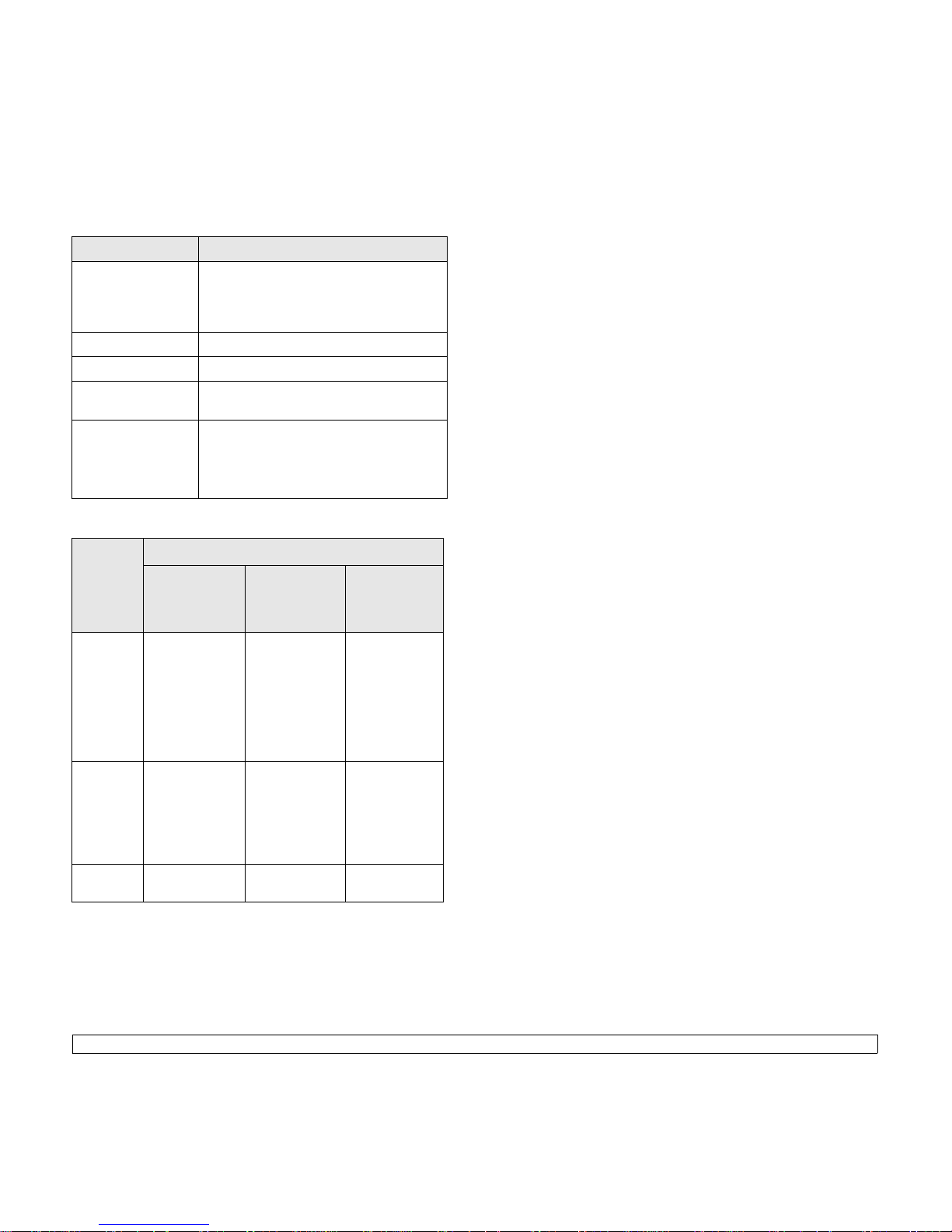
2.3 <
Descripción general del software>
Linux
Macintosh
Elemento Requisitos
Sistema operativo • Red Hat 8 ~ 9
• Fedora Core 1 ~ 4
• Mandrake 9.2 ~ 10.1
• SuSE 8.2 ~ 9.2
CPU Pentium IV 1 GHz o superior
RAM 256 MB o superior
Espacio libre en la
unidad de disco duro
1GB o más
Software • Linux Kernel 2.4 o superior
• Glibc 2.2 o superior
• CUPS
SISTEMA
OPERATI
VO
REQUISITO (RECOMENDADO)
CPU RAM
ESPACIO
LIBRE EN LA
UNIDAD DE
DISCO DURO
Mac OS X
10.3~10.4
• Procesador
Intel
• Power PC
G4/G5
• 128 MB para
una Mac
basada en
PowerPC
(512 MB)
• 512 MB para
una Mac
basada en
Intel (1 GB)
1 GB
Mac OS X
10.5
• Procesador
Intel
•CPU
PowerPC G4
o G5 de 867
MHz o
superior
512 MB (1 GB) 1 GB
Mac OS X
10.6
• Procesador
Intel
1 GB (2 GB) 1 GB
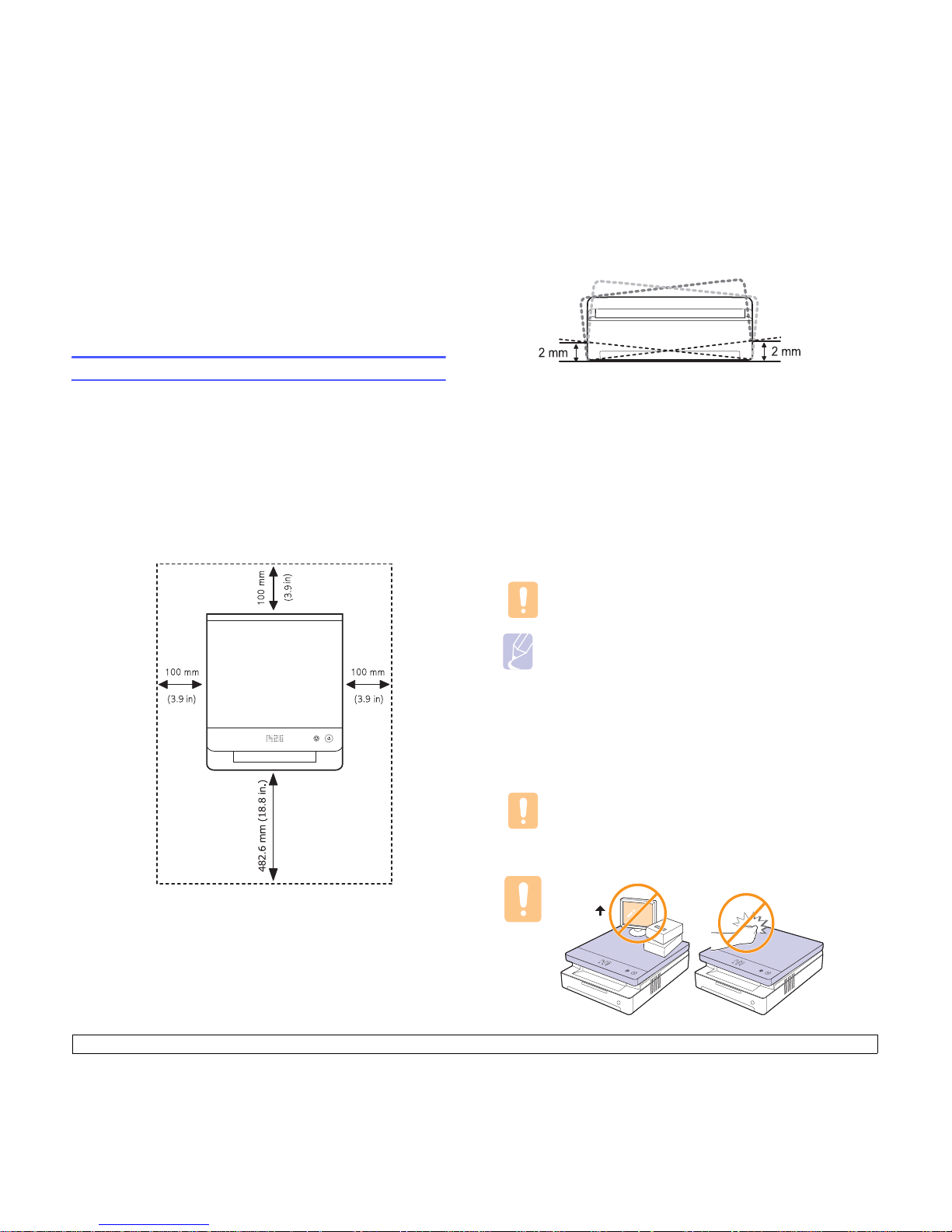
3.1 <
Procedimientos iniciales>
3 Procedimientos iniciales
Este capítulo brinda instrucciones detalladas para configurar el dispositivo.
Este capítulo incluye:
• Instalación del hardware
• Ajuste de la altura
Instalación del hardware
Esta sección muestra los pasos para instalar el hardware, que se explican
en la Guía de instalación rápida. Asegúrese de leer la Guía de instalación
rápida y de completar los siguientes pasos.
1 Seleccione una ubicación estable.
Seleccione un lugar estable y plano que disponga de espacio
suficiente para que el aire circule correctamente. Deje espacio
suficiente para abrir las cubiertas y las bandejas.
Esta zona debe estar bien ventilada y alejada de la luz solar directa
o de cualquier fuente de calor, frío y humedad. No coloque la impresora
cerca del borde del escritorio o de la mesa.
La impresión resulta adecuada en alturas menores a los 1.000 m.
Consulte la configuración de la altura para optimizar la impresión.
Para más información, consulte la página 3.2.
Coloque el dispositivo sobre una superficie plana y estable para que
no se incline más de 2 mm. De lo contrario, la calidad de la impresión
podría verse afectada.
2 Abra la caja del dispositivo y revise todos los elementos suministrados.
3 Retire la cinta de embalaje del dispositivo.
4 Instale ambos cartuchos de impresión.
5 Cargue papel. (Consulte la sección “Carga de papel en la bandeja”
en la página 4.5).
6 Compruebe que el dispositivo tenga todos los cables conectados.
7 Encienda el dispositivo.
8 Instale el software. Consulte la Sección de software.
Precaución
Este equipo no estará operativo si falla la alimentación
principalç.
Nota
Cuando el controlador de la impresora se encuentra en proceso
de instalación, el instalador del controlador detecta la
información de la configuración regional de su sistema operativo
y establece el tamaño de papel predeterminado para el equipo.
Si utiliza otra configuración regional de Windows, debe cambiar
el tamaño de papel del equipo para que coincida con el tamaño
de papel que utiliza habitualmente. Una vez completada la
instalación, vaya a las propiedades de la impresora para
cambiar el tamaño del papel.
Precaución
Al mover el dispositivo, no lo incline ni lo ponga boca abajo. De
lo contrario, el tóner podría contaminar el interior del dispositivo
y dañarlo, o bien podrái obtener una impresión de mala calidad.
5 Kg (11 lbs)
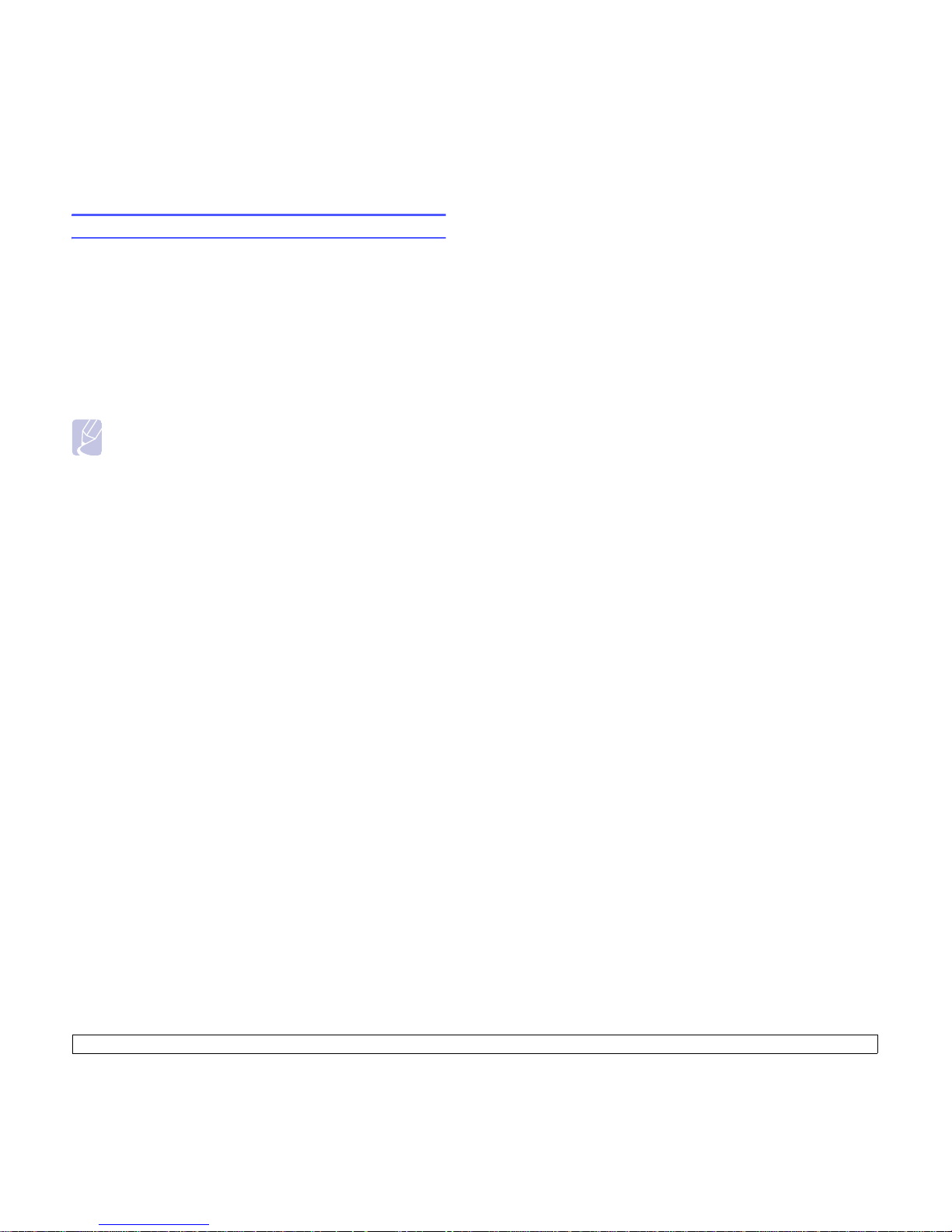
3.2 <
Procedimientos iniciales>
Ajuste de la altura
La calidad de impresión se ve afectada por la presión atmosférica, la cual
está determinada por la altura a la que se encuentra el dispositivo con
respecto al nivel del mar. La siguiente información lo guiará para configurar
el dispositivo en la mejor calidad de impresión.
La altura superior a los 1.000 m, podría afectar la calidad de impresión
y causar, por ejemplo, exceso de tóner o imágenes claras.
Antes de configurar la altura, defina la altura en la que está usando
el dispositivo.
Para configurar el dispositivo para una altura elevada, siga los
siguientes pasos:
Nota
El siguiente procedimiento es para Windows XP. Para otros sistemas
operativos Windows, consulte el Manual del usuario de Windows o la
ayuda en línea.
1 Haga clic en el menú Inicio de Windows.
2 Seleccione Impresoras y faxes.
3 Seleccione el icono Samsung ML-1630 Series.
4 Haga clic con el botón secundario en el icono del controlador
de la impresora y seleccione Propiedades.
5 Haga clic en la ficha Impresora y seleccione Corrección para gran
altitud.
6 Haga clic en Aceptar.

4.1 <
Selección y carga del material de impresión>
4 Selección y carga del material
de impresión
Este capítulo explica cómo cargar originales y material de impresión
en el dispositivo.
Este capítulo incluye:
• Selección del material de impresión
• Carga de papel en la bandeja
• Configuración del tipo y el tamaño de papel
Selección del material de impresión
Puede imprimir en diversos tipos de materiales de impresión, como papel
normal, etiquetas y transparencias. Utilice siempre material de impresión
que cumpla con las directrices de uso del dispositivo. El material de
impresión que no cumpla con las directrices que se describen en este
manual del usuario podría ocasionar los siguientes problemas:
• Baja calidad de impresión.
• Aumento de atascos de papel.
• Desgaste prematuro de la impresora.
Las propiedades, tales como el gramaje, la composición, la rugosidad
y la humedad, son factores importantes que pueden afectar el rendimiento
de la impresora y la calidad de impresión. Al seleccionar el material
de impresión, deberá tener en cuenta lo siguiente:
• El tipo, el tamaño y el gramaje del papel para esta impresora se describen
más adelante en esta sección.
• Resultados deseados: el material de impresión que elija deberá
ser el adecuado para el tipo de impresión que desee realizar.
• Brillo: el material de impresión más blanco permite obtener copias
impresas de mayor nitidez y contraste.
• Homogeneidad de la superficie: según la homogeneidad o la rugosidad
del material de impresión, se obtendrán copias impresas de mayor
o menor nitidez.
Precaución
El uso de material de impresión que no cumpla con estas
especificaciones podría ocasionar problemas que requieran
reparación. La garantía y los acuerdos de servicio de Samsung
no cubren este tipo de reparaciones.
Notas
• Es posible que algunos tipos de papel cumplan con todas
las directrices que se describen en esta sección y aun así
no se obtengan resultados satisfactorios. Esto puede ser
el resultado de una manipulación incorrecta, niveles
de temperatura y humedad inaceptables, u otras variables
sobre las que Samsung no tiene control.
• Antes de adquirir grandes cantidades de material de impresión,
asegúrese de que cumpla con los requisitos especificados
en este manual del usuario.
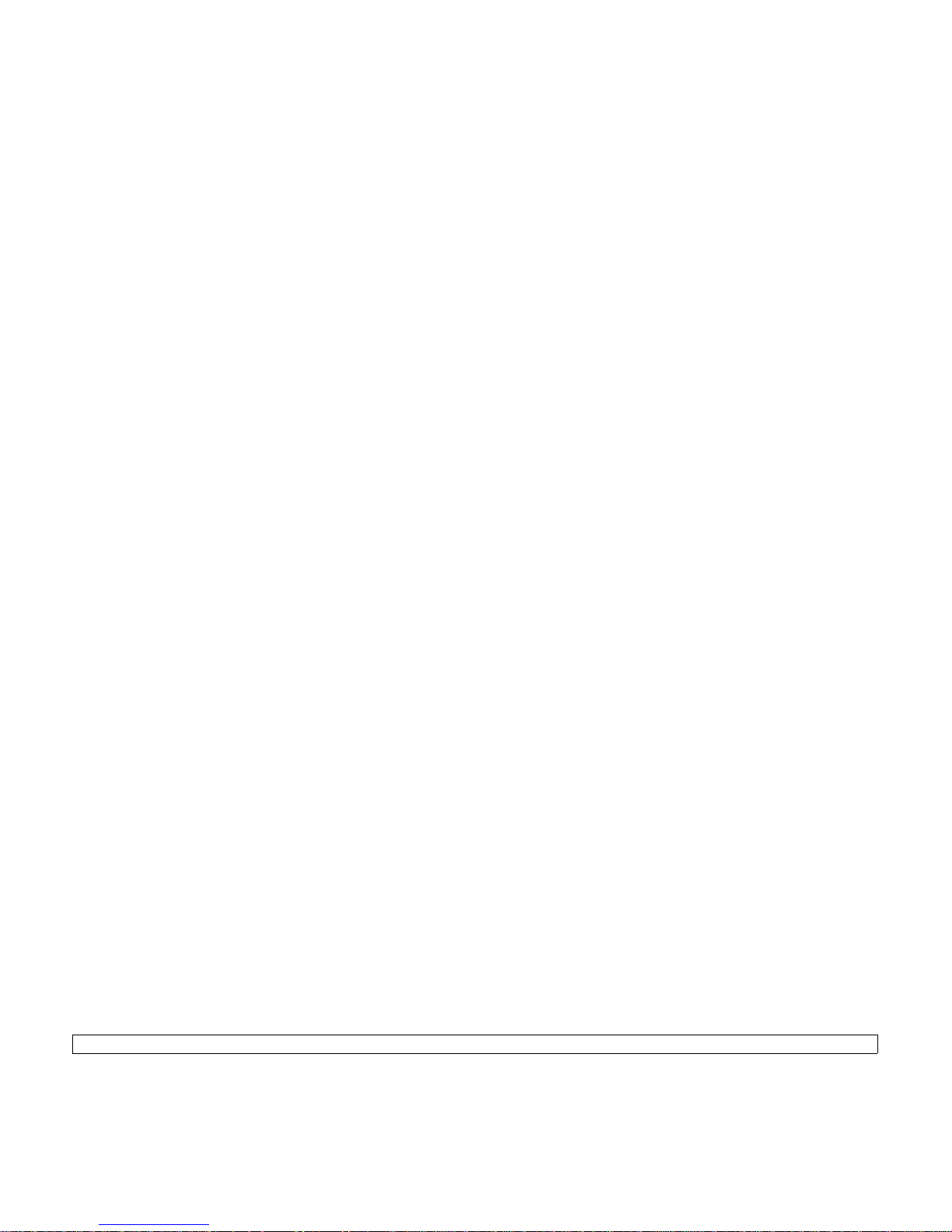
4.2 <
Selección y carga del material de impresión>
Directrices para seleccionar y almacenar el material
de impresión
Al seleccionar o cargar papel, u otro tipo de material de impresión, recuerde
estas directrices:
• Utilice siempre material de impresión que cumpla con las especificaciones
que se indican en la página 4.3.
• Si intenta imprimir en papel que presenta humedad, abarquillamiento,
arrugas o rasgaduras, podrían producirse atascos de papel y se podría
obtener una calidad de impresión baja.
• Para obtener una calidad de impresión óptima, utilice sólo papel
para copias de gran calidad, recomendado específicamente para
impresoras láser.
• Evite utilizar los siguientes tipos de material de impresión:
- Papel que tenga letras en relieve, perforaciones o una textura
demasiado suave o demasiado áspera.
- Papel relieve que se pueda borrar.
- Papel con varias páginas.
- Papel sintético y papel termorreactivo.
- Papel sin carbono y papel vegetal.
El uso de estos tipos de papel podría provocar atascos, olores químicos
y daños en el dispositivo.
• Conserve el material de impresión en su envoltorio hasta el momento
de utilizarlo. Coloque las cajas en palés o estanterías, pero no en el suelo.
No coloque objetos pesados encima del papel, tanto si está embalado
como si no lo está. Manténgalo alejado de la humedad y de otras
condiciones que puedan ocasionar arrugas o abarquillamientos.
• Almacene el material de impresión que no utilice a una temperatura
de 15 °C a 30 °C. La humedad relativa debe estar entre el 10% y el 70%.
• Almacene el material de impresión que no utilice en un envoltorio que
lo proteja de la humedad, como una bolsa de plástico, para evitar que el
polvo y la humedad lo dañen.
• Cargue las hojas de material de impresión especial de una por vez
en la bandeja manual, a fin de evitar atascos.
• Para evitar que el material de impresión (como transparencias y etiquetas)
se adhieran entre sí, retírelos a medida que se impriman.

4.3 <
Selección y carga del material de impresión>
Especificaciones acerca del material de impresión
Nota
• Debido a la naturaleza del producto, no se pueden utilizar sobres en el equipo.
•Sólo utilice el material de impresión que se menciona a continuación.
Tipo Tamaño Dimensiones Gramaje
a
a. Si el peso del material es superior a 105 g/m2 (28 lb bond), cargue el papel en la bandeja de a uno por vez.
Capacidad
b
b. La capacidad máxima puede variar según el peso y el grosor del material, y según las condiciones ambientales.
Papel común
Carta 216 mm x 279 mm (8,5" x 11")
De 60 a 120 g/m
2
(de 16 a 32 lb
bond) para la bandeja
30 hojas de 75 g/m
2
(
20 lb bond) para la bandeja
A4 210 mm x 297 mm (8,26" x 11,69")
JIS B5 182 mm x 257 mm (7,16" x 10,11")
ISO B5 176 mm x 250 mm (6,93" x 9,84")
A5 148 mm x 210 mm (5,82" x 8,26")
A6 105 mm x 148 mm (4,13" x 5,82")
Ejecutivo 184 mm x 267 mm (7,25" x 10,5")
Transparencias
c
c. Material recomendado: Transparencia para impresoras láser fabricada por HP, Xerox y 3M. No se recomienda el uso de transparencias con reverso de papel, como las Xerox
3R91334, que pueden provocar un atasco o rayarse.
Carta, A4 Consulte la sección Papel común
De 138 a 146 g/m
2
(de 37 a 39 lb bond)
1 hoja para la bandeja
Etiquetas Carta, A4 Consulte la sección Papel común
De 120 a 150 g/m
2
(de 32 a 40 lb bond)
1 hoja para la bandeja
Tarjetas Carta, A4 Consulte la sección Papel común
De 60 a 120 g/m
2
(de 16 a 32 lb bond)
1 hoja para la bandeja
Tamaño mínimo (personalizado) 105 mm x 148 mm (4,13" x 5,83")
De 60 a 120 g/m
2
(de 16 a 32 lb bond) para la bandeja
Tamaño máximo (personalizado) 216 mm x 297 mm (8,5" x 11,69")
Notas
• Cuando utilice papel grueso (90 a 120 g/m2), seleccione Papel grueso como tipo de papel. Consulte la página 4.6.
• Cuando utilice papel fino (menos de 70 g/m
2
), seleccione Papel fino como tipo de papel. Consulte la página 4.6.
• Cuando utilice papel reciclado, seleccione Papel reciclado como tipo de papel. Consulte la página 4.6.
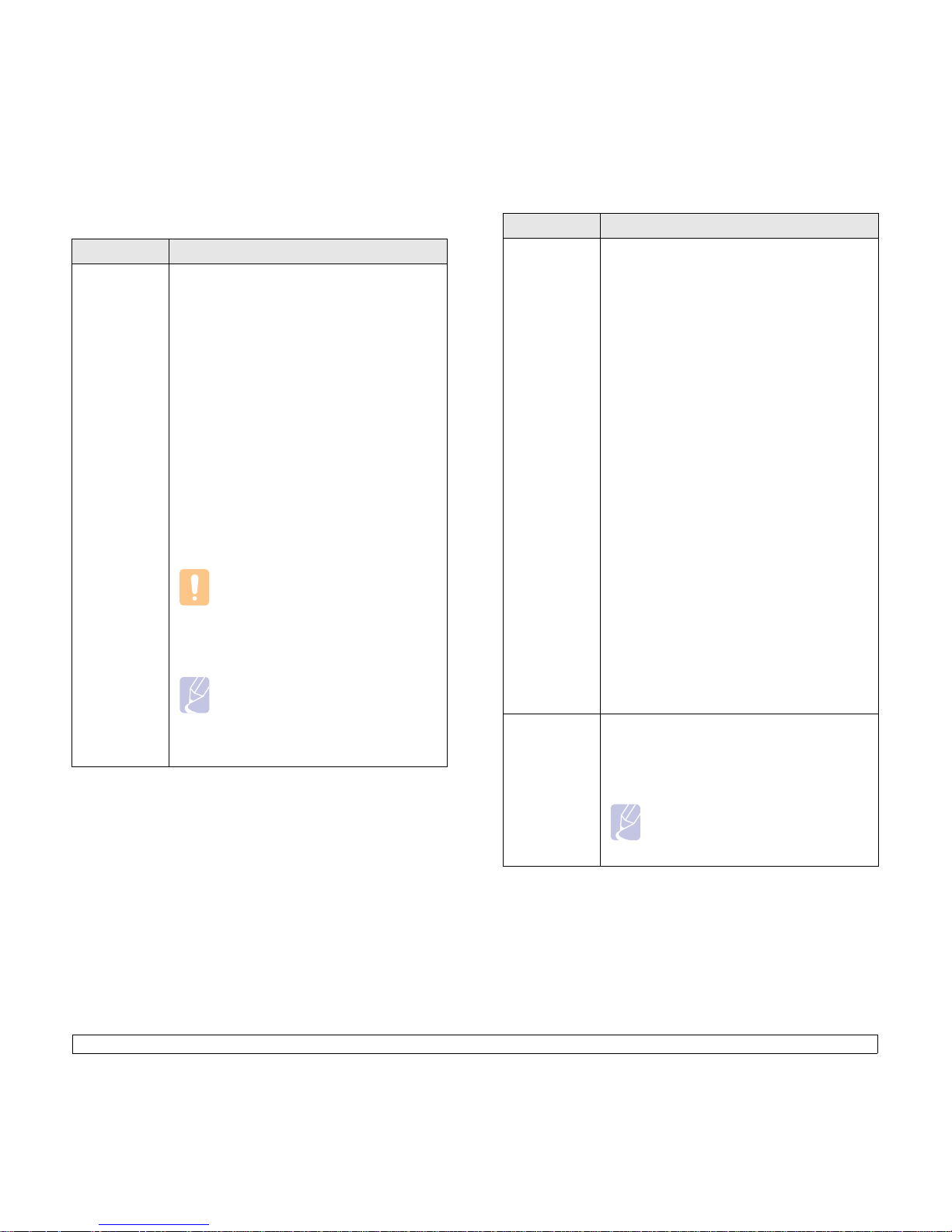
4.4 <
Selección y carga del material de impresión>
Directrices para material de impresión especial
Tipo de material Directrices
Transparencias • Para evitar daños en el dispositivo, utilice sólo
transparencias diseñadas para dispositivos láser.
• Las transparencias que se utilicen en el dispositivo
deben ser capaces de soportar la temperatura
de fusión del dispositivo. Compruebe las
especificaciones de la impresora para conocer
la temperatura de fusión. Consulte la página 9.1.
• Colóquelas sobre una superficie plana después de
retirarlas del dispositivo.
• No las deje en la bandeja de papel durante mucho
tiempo. El polvo y la suciedad podrían acumularse
y causar manchas en la impresión.
• Manipule con cuidado las transparencias para
evitar que se corra la impresión o que queden
los dedos marcados.
• Para evitar que pierdan el color, no exponga
las transparencias impresas a la luz solar durante
mucho tiempo.
• Asegúrese de que las transparencias no presenten
arrugas, abarquillamiento ni bordes rasgados.
Precaución
Material recomendado: Transparencia
para impresoras láser fabricada por HP,
Xerox y 3M. No se recomienda el uso de
transparencias con reverso de papel,
como las Xerox 3R91334, que pueden
provocar un atasco o rayarse.
Nota
Si el material de impresión de
transparencias no se introduce en la
impresora correctamente, coloque una
hoja de papel en blanco debajo de la
transparencia y vuelva a intentarlo.
Etiquetas • Para evitar daños en el dispositivo, utilice sólo
etiquetas diseñadas para dispositivos láser.
• Cuando seleccione etiquetas, tenga en cuenta
los siguientes factores:
- Adhesivos: el material adhesivo debe soportar la
temperatura de fusión del dispositivo. Compruebe
las especificaciones de la impresora para conocer
la temperatura de fusión. Consulte la página 9.1.
- Disposición: utilice sólo etiquetas que no tengan
refuerzos entre ellas. Las etiquetas pueden
desprenderse de las hojas con espacios entre
las etiquetas, lo que podría ocasionar graves
atascos de papel.
- Abarquillamiento: antes de imprimirlas, debe
comprobar que las etiquetas no estén arrugadas
y que su abarquillamiento no supere los 13 mm
en cualquier dirección.
- Estado: no utilice etiquetas que presenten
arrugas, burbujas de aire u otras indicaciones
de separación.
• Compruebe que no haya ningún material adhesivo
entre ellas. De lo contrario, éstas podrían
desprenderse durante la impresión y ocasionar
atascos de papel. El material adhesivo podría
causar, a su vez, daños en los componentes del
dispositivo.
•
No cargue la misma hoja de etiquetas en la impresora
más de una vez. El material adhesivo de las etiquetas
está diseñado para que se utilice una sola vez en el
dispositivo.
• No utilice etiquetas que se hayan desprendido
de la hoja posterior o que presenten arrugas,
burbujas de aire u otros daños.
Tarjetas o
material de
tamaño
personalizado
• No imprima en material de tamaño inferior a
105 mm de ancho o 148 mm de largo.
• En la aplicación de software, ajuste los márgenes
a un valor mínimo de 6,4 mm de los bordes del
material.
Nota
Si se producen atascos con la
alimentación de cartulinas, gire las hojas e
inténtelo nuevamente.
Tipo de material Directrices
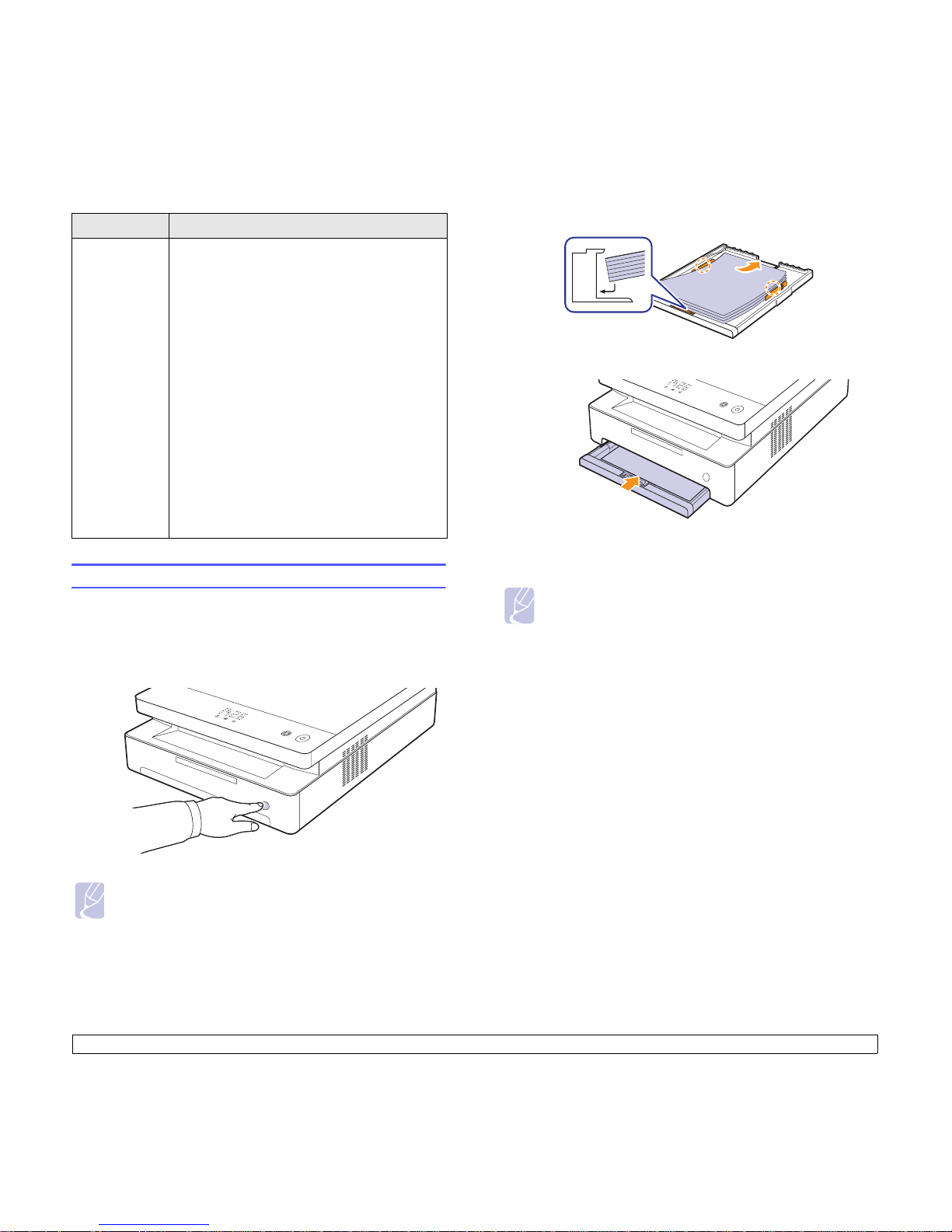
4.5 <
Selección y carga del material de impresión>
Carga de papel en la bandeja
Cargue el material de impresión que utiliza para la mayoría de sus
impresiones en la bandeja. La bandeja admite un máximo de 100 hojas
de 75 g/m
2
(20 lb bond) de papel común.
1 Presione el botón para abrir la bandeja. Extraiga la bandeja de
forma completa.
Nota
Si la bandeja no cierra correctamente, retire la bandeja hasta la
mitad y vuelva a intentarlo.
Papel
preimpreso
• El papel con membrete debe estar impreso con
tintas no inflamables, resistentes al calor, que no
se diluyan, vaporicen ni desprendan emisiones
peligrosas cuando se someten a la temperatura
de fusión de la impresora durante 0,1 segundos.
Compruebe las especificaciones de la impresora
para conocer la temperatura de fusión. Consulte
la página 9.1.
• La tinta de los papeles con membrete no debe
ser inflamable y no debe afectar ninguno de los
rodillos de la impresora.
• Los formularios y los papeles con membrete
deben estar herméticamente sellados, en un
envoltorio resistente a la humedad, para evitar
deformaciones durante su almacenamiento.
• Antes de cargar papel preimpreso, como formularios
y papeles con membrete, compruebe que la tinta
del papel esté seca. Durante el proceso de fusión,
la tinta húmeda podría desprenderse del papel
preimpreso y reducir así la calidad de impresión.
Tipo de material Directrices
2 Coloque el papel con el lado que desea imprimir hacia abajo.
3 Alinee la bandeja con la ranura y deslícela en la impresora.
4 Después de cargar el papel, establezca el tipo y el tamaño del papel
para la bandeja. Para imprimir desde el equipo, consulte la
Sección
del software
.
Nota
Puede cargar papel impreso anteriormente. La cara impresa
debe quedar hacia arriba, con el borde de la parte posterior
estirado. Si se presenta algún problema relacionado con la
alimentación del papel, délo vuelta. Tenga en cuenta que la
calidad de la impresión no está garantizada.
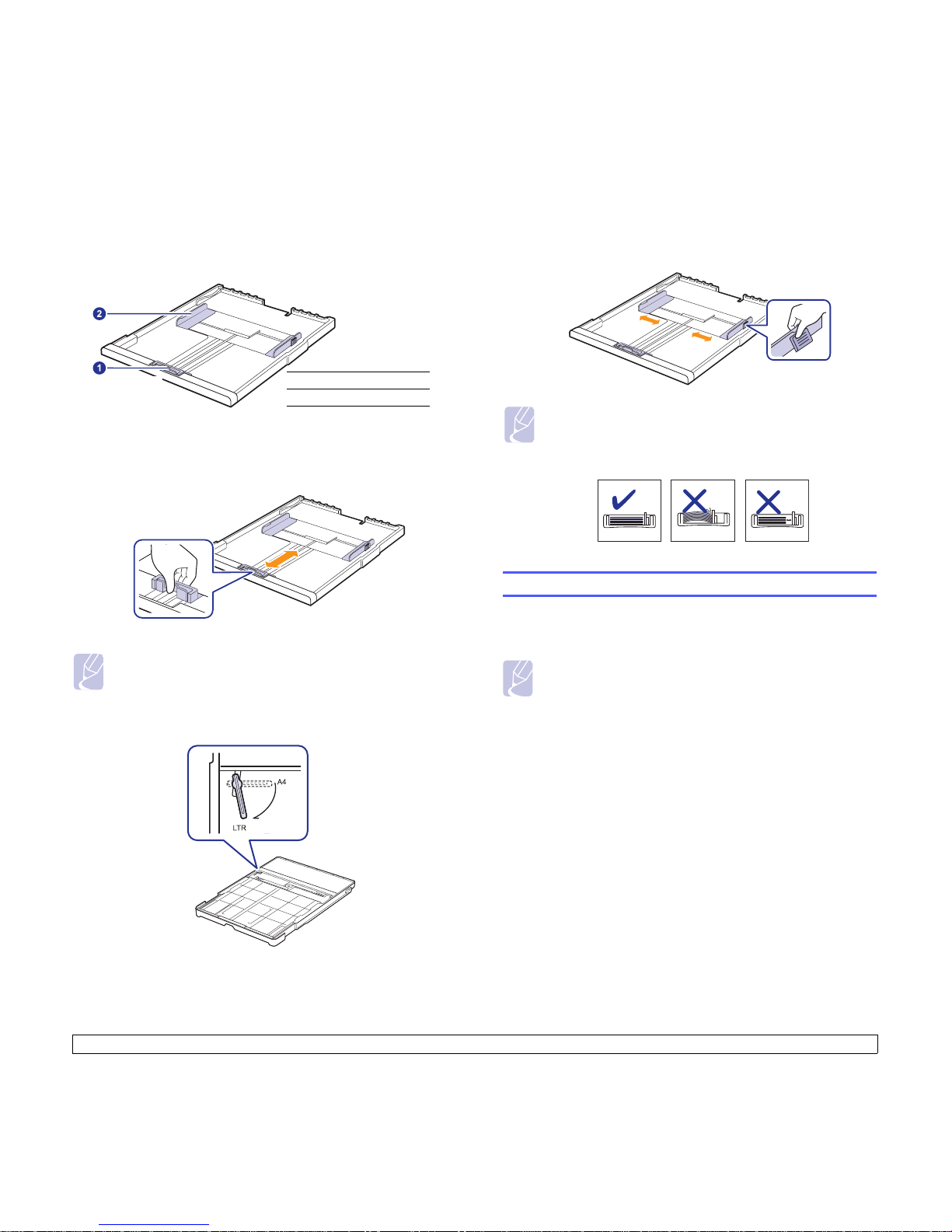
4.6 <
Selección y carga del material de impresión>
Cambio del tamaño de papel en la bandeja
Para cargar diferentes tamaños de papel, como papel de tamaño
personalizado, necesita ajustar las guías de papel.
1 Ajuste la guía de longitud del papel a la longitud de papel deseada.
La bandeja está ajustada a Carta o A4, según el país. Para cargar
otro tamaño, sujete la palanca y desplace la guía de longitud hasta
la posición correspondiente.
Notas
• La bandeja está predeterminada en el tamaño A4 o Letter,
según el país en el que se encuentre.
• Por ejemplo, si quiere cambiar el tamaño a Letter, sujete la
palanca de la parte de atrás de la bandeja, y hágala girar en el
sentido del reloj.
1
Guía de longitud del papel
2
Guía de ancho del papel
2 Tras insertar papel en la bandeja, mientras toma la guía de ancho del
papel tal como se muestra en la ilustración, muévala hacia la pila de
papel hasta que toque ligeramente el borde de las hojas. No apriete
demasiado la guía contra el borde, ya que el papel podría doblarse.
Configuración del tipo y el tamaño de papel
Los valores que se modifiquen sólo tendrán efecto mientras se utilice
el programa actual. Para establecer los cambios de forma permanente,
realice dichas modificaciones en la carpeta Impresoras.
Nota
El siguiente procedimiento es para Windows XP. Para otros
sistemas operativos Windows, consulte el Manual del usuario
de Windows o la ayuda en línea.
1 Haga clic en el botón Inicio de la pantalla del equipo.
2 Seleccione Impresoras y faxes.
3 Haga clic con el botón secundario en el icono del controlador
de la impresora y seleccione Preferencias de impresión.
4 Haga clic en la ficha Papel y cambie la configuración
en Opciones de papel.
5 Haga clic en Aceptar.
Notas
• No empuje las guías de ancho del papel más de lo necesario,
ya que el material podría deformarse.
• Si no ajusta las guías de ancho del papel, podrían producirse
atascos.
